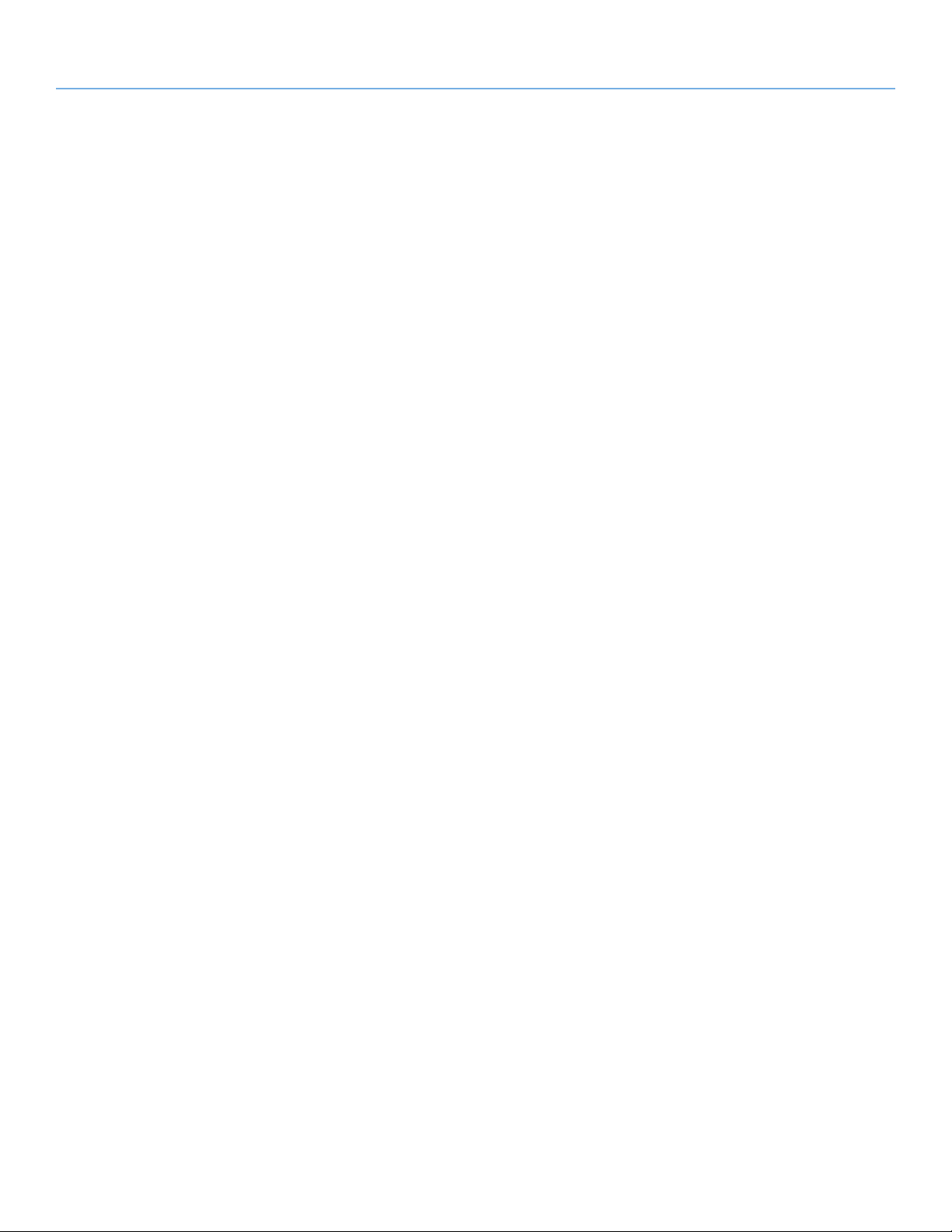
LaCie 2big Network 2 • DESIGN BY NEIL POULTON Inhaltsverzeichnis
Benutzerhandbuch Seite 1
Index
1. Einführung .................................................................................................................. 6
1.1. Mindestsystemvoraussetzungen ...................................................................................................... 7
1.1.1. Windows ......................................................................................................................... 7
1.1.2. Mac-Benutzer ................................................................................................................... 7
1.1.3. Linux-Benutzer .................................................................................................................. 7
1.2. Packungsinhalt .............................................................................................................................8
1.3. Festplatten-Wärmeableitungssystem ................................................................................................ 9
1.4. Laufwerksansichten .....................................................................................................................10
1.4.1. Vorderseite..................................................................................................................... 10
1.4.2. Rückseite ....................................................................................................................... 10
1.4.3. LED-Status .....................................................................................................................11
2. Verbinden mit einem Netzwerk ................................................................................. 12
2.1. SCHRITT 1: Anschließen des Netzteils ........................................................................................... 13
2.2. SCHRITT 2: Anschließen des Ethernet-Kabels ................................................................................ 14
2.3. SCHRITT 3: Anschließen mit LaCie Network Assistant ..................................................................... 15
2.4. SCHRITT 4: Ausführen des Setup-Assistenten ................................................................................. 17
2.5. Funktionen für die Einschalttaste................................................................................................... 18
2.6. Zuweisen einer statischen IP-Adresse ............................................................................................ 19
3. Zugriff auf Dateien und Übertragen von Dateien ...................................................... 20
3.1. Informationen zu Standard-Freigaben ........................................................................................... 20
3.2. Zugriff auf Freigaben mit LaCie Network Assistant ......................................................................... 21
3.2.1. Benutzerwechsel ............................................................................................................. 23
3.2.2. Freigaben abbilden ........................................................................................................ 24
3.3. Zugriff auf Freigaben mit dem Dateibrowser .................................................................................. 25
3.3.1. Informationen über den Dateibrowser............................................................................... 25
3.4. Zugreifen auf Freigaben über USB................................................................................................ 26
3.4.1. SCHRITT 1: Anschließen des USB-Kabels .......................................................................... 27
3.4.2. SCHRITT 2: Einschalten des Laufwerks .............................................................................. 28
3.4.3. Trennen der USB-Verbindung .......................................................................................... 29
3.5. Zugriff auf Freigaben über das Internet ......................................................................................... 30
3.6. Zugriff auf Freigaben per FTP ....................................................................................................... 31
3.7. Multimedia-Server ....................................................................................................................... 32
3.8. iTunes-Musikserver ...................................................................................................................... 33
4. Verwalten der LaCie 2big Network 2 ........................................................................ 34
4.1. Dashboard: Accessing (Aufrufen) .................................................................................................. 35
4.2. Dashboard: Begrüßungsseite ....................................................................................................... 36
4.3. Dashboard: Navigation ............................................................................................................... 36
4.4. Dashboard: Logging Out (Abmelden) ........................................................................................... 36
4.5. Dashboard: Neustart/Herunterfahren ........................................................................................... 36
4.6. Dashboard: General Settings (Allgemeine Einstellungen) ................................................................ 37
4.6.1. Active Directory .............................................................................................................. 38
4.7. Dashboard: Users (Benutzer) ........................................................................................................ 39
4.7.1. Hinzufügen eines neuen Benutzers ................................................................................... 39
4.7.2. Löschen eines Benutzers .................................................................................................. 40
4.7.3. Bearbeiten eines Benutzerkontos ...................................................................................... 40
4.8. Dashboard: Groups (Gruppen) .................................................................................................... 41
4.8.1. Hinzufügen einer neuen Gruppe ...................................................................................... 41
4.8.2. Bearbeiten einer Gruppe ................................................................................................. 41
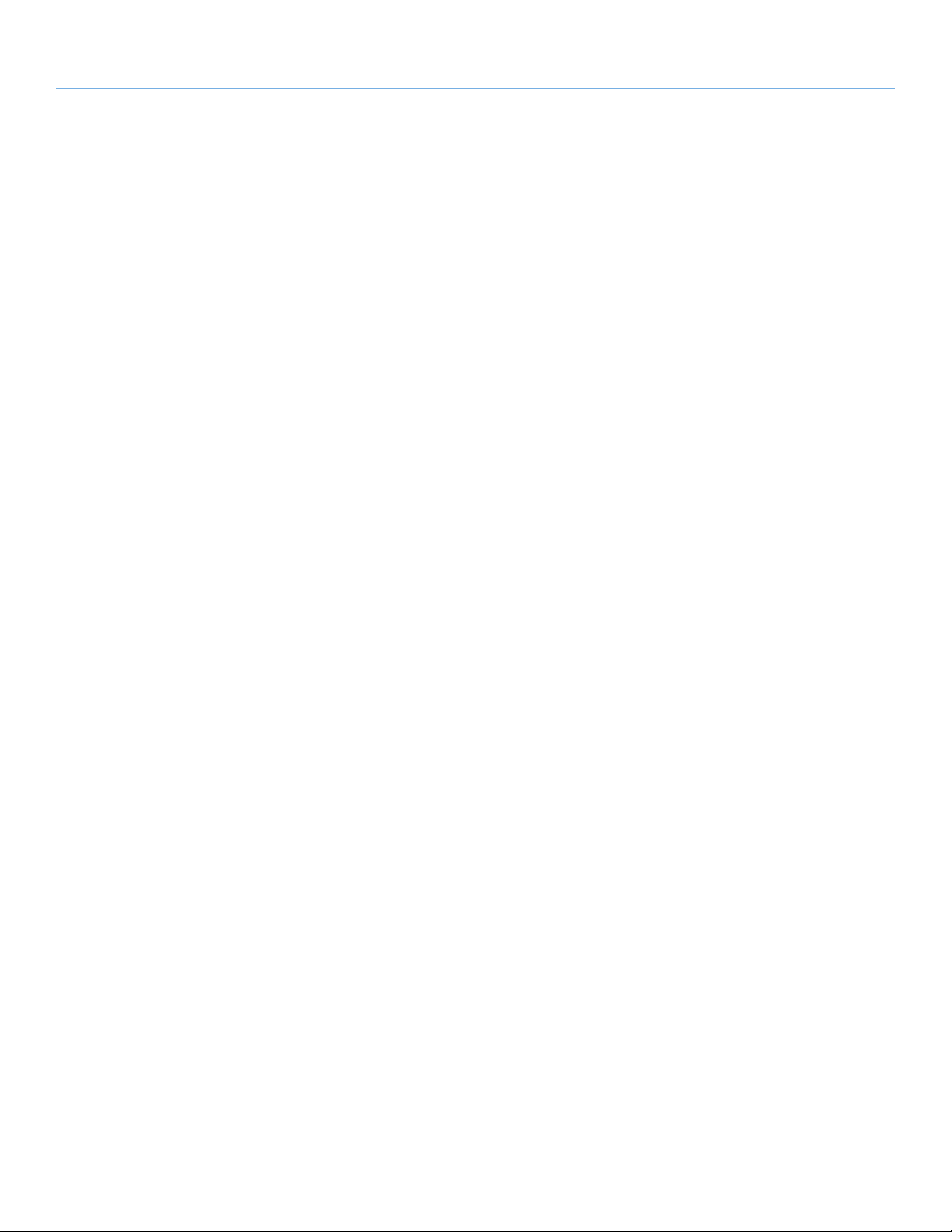
LaCie 2big Network 2 • DESIGN BY NEIL POULTON Inhaltsverzeichnis
Benutzerhandbuch Seite 2
4.8.3. Löschen einer Gruppe ..................................................................................................... 42
4.8.4. Hinzufügen von Benutzern zu einer Gruppe bzw. Entfernen Benutzern daraus ...................... 42
4.9. Dashboard: Shares (Freigaben) .................................................................................................... 43
4.9.1. Hinzufügen einer neuen Freigabe..................................................................................... 43
4.9.2. Ändern einer Freigabe .................................................................................................... 43
4.9.3. Löschen einer Freigabe ................................................................................................... 43
4.9.4. Festlegen/Ändern von Zugriffsrechten für Benutzer/Gruppen .............................................. 44
4.9.5. Informationen zu Zugriffsrechten ...................................................................................... 44
4.9.6. Freigaberelevante Zugriffsprotokolle festlegen ................................................................... 45
4.10. Dashboard: Network (Netzwerk) ................................................................................................... 46
4.10.1. Standardeinstellungen ..................................................................................................... 46
4.10.2. Advanced Settings [Erweiterte Einstellungen] ...................................................................... 47
4.11. Dashboard: Laufwerksdaten ......................................................................................................... 48
4.11.1. Formatieren der 2big Network 2 ...................................................................................... 48
4.11.2. Ändern der Kapazität der USB-Freigabe ........................................................................... 49
4.12. Dashboard: Energiesparverwaltung .............................................................................................. 50
4.12.1. UPS Management (USV-Verwaltung) ................................................................................51
4.12.2. Wake-on-LAN-Funktion .................................................................................................. 52
4.13. Dashboard: Support .................................................................................................................... 53
4.13.1. E-Mail-Benachrichtigungsereignisse ................................................................................. 54
4.14. Dashboard: Download (Herunterladen) ........................................................................................ 55
4.14.1. Einstellungen auf der Downloadseite ................................................................................ 55
4.15. Dashboard: Copy (Kopieren) ....................................................................................................... 56
4.15.1. Erstellen eines Backupauftrags ......................................................................................... 56
4.16. Dashboard: External Ports (Externe Anschlüsse) .............................................................................. 57
4.16.1. Anschließen einer externen Festplatte ............................................................................... 58
4.17. Dashboard: RAID ........................................................................................................................ 59
4.17.1. RAID-Modus ändern ....................................................................................................... 59
4.17.2. RAID-Modi ..................................................................................................................... 60
4.17.3. Installieren einer neuen Festplatte .................................................................................... 61
4.18. Produktsoftware aktualisieren ....................................................................................................... 62
4.18.1. Möglichkeit 1: Automatische Aktualisierung ...................................................................... 62
4.18.2. Möglichkeit 2: Aktualisierung mit LaCie Network Assistant.................................................. 63
4.19. Zurücksetzen auf die Werkseinstellungen ....................................................................................... 64
5. Technische Informationen ......................................................................................... 65
5.1. Optimieren von Datenübertragungen ........................................................................................... 65
6. Fehlersuche ............................................................................................................... 66
6.1. Systemprotokoll ..........................................................................................................................66
6.2. Handbuchaktualisierung .............................................................................................................. 66
6.3. Fehlersuche bei der Netzwerkverbindung ......................................................................................67
6.4. Fehlersuche bei der USB-Verbindung ............................................................................................ 69
6.4.1. Mac-Benutzer ................................................................................................................. 69
6.4.2. Windows ....................................................................................................................... 71
7. Kontaktaufnahme mit dem Kundendienst ................................................................. 73
7.1. Der technische Kundendienst von LaCie ........................................................................................ 74
8. Garantieinformationen.............................................................................................. 75
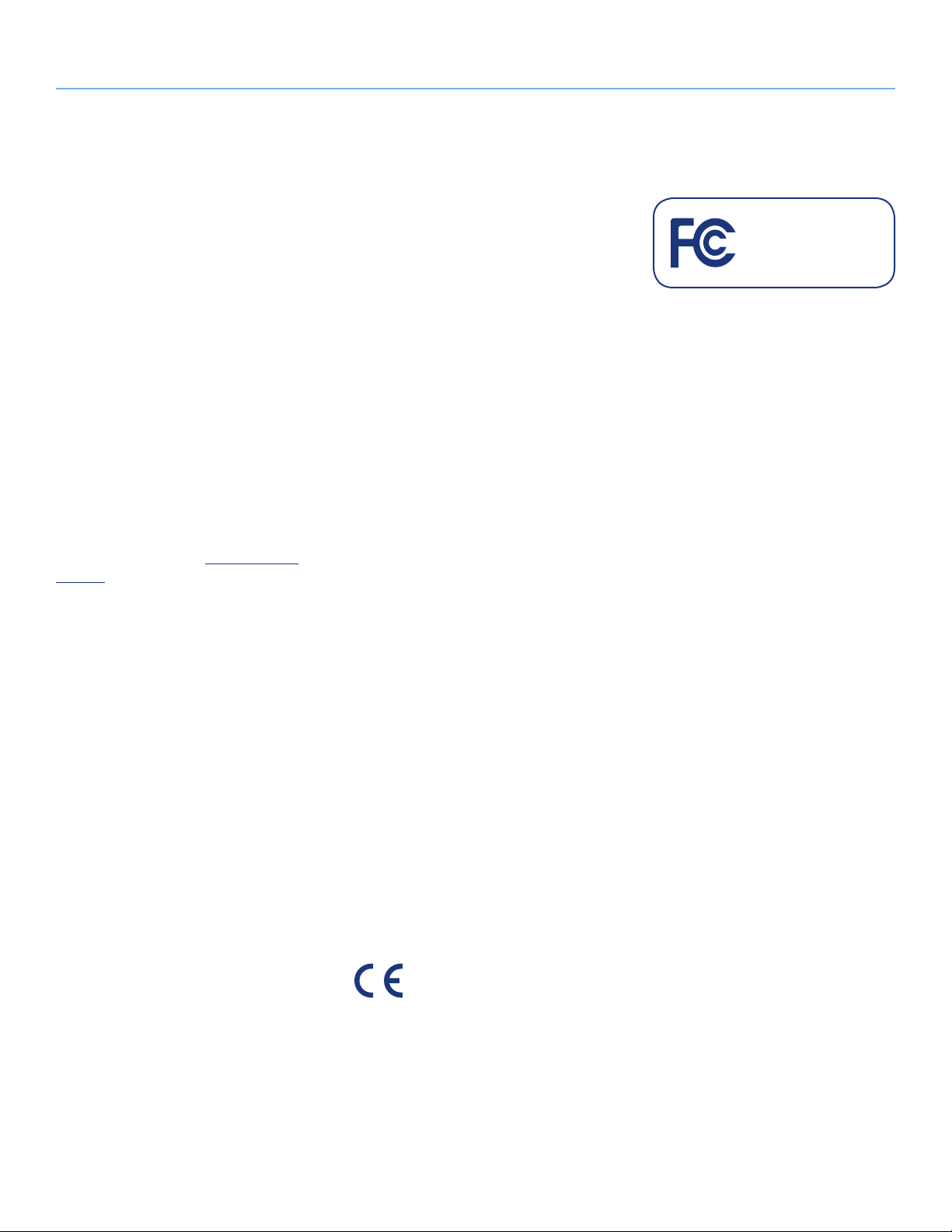
LaCie 2big Network 2 • DESIGN BY NEIL POULTON Vorwort
Benutzerhandbuch Seite 3
Hinweise zum Copyright
Copyright © 2010 LaCie. Alle Rechte
vorbehalten. Diese Veröffentlichung darf
ohne die vorherige schriftliche Genehmigung von LaCie weder ganz noch auszugsweise vervielfältigt, wiedergegeben,
abrufbar gespeichert oder in irgendeiner
Form, sei es elektronisch, mechanisch, als
Fotokopie, Aufzeichnung oder auf andere
Weise, übermittelt werden.
Lizenzen und freie Software
Die LaCie 2big Network 2 wird mit urheberrechtlich geschützter Software unter
den Lizenzen GPL, AFL, Apache, Apple, BSD, GNU LGPL, MIT, OpenLDAP,
OpenSSL, PHP, Python und Creative
Common ausgeliefert. Zum Teil handelt
es sich auch um freie Software, deren
Quellcode von der LaCie-Website heruntergeladen werden kann: www.lacie.com/
support/
© 2007-2008, Thomas BERNARD.
© 2006 Allan Saddi allan@saddi.com
© 2004, Jan Kneschke, inkrementell.
© 2001-2006, Patrick K. O’Brien und
Beitragende.
© 2003-2009 Stuart Bishop stuart@stuartbishop.net.
© 2006 Kirill Simonov.
© 1996-2006 Julian R Seward.
© 2004, 2005 Darren Tucker. Alle Rechte vorbehalten.
© 1997-2008 University of Cambridge.
Alle Rechte vorbehalten.
© 2007-2008, Google Inc. Alle Rechte
vorbehalten.
© 1990-2003 Sleepycat Software. Alle
Rechte vorbehalten.
© 1995-2004 Jean-loup Gailly und Mark
Adler.
© 2004 Micah Dowty.
® 1997-2006 von Secret Labs AB
® 1995-2006 von Fredrik Lundh.
© 1988,1990,1993,1994 von Paul Vixie.
© 2007-2009 Charles du Jeu.
Diese Lizenzliste wird möglicherweise im Laufe der Zeit erweitert und
kann auf der Benutzeroberfläche unter der Überschrift „Credits“ (Anerkennungen) angezeigt werden.
100712 v1.2
Marken
Apple, Mac,Time Machine und Macintosh sind eingetragene Marken der Apple Computer, Inc. Microsoft, Windows
XP, Windows Vista und Windows 7 sind
eingetragene Marken der Microsoft Corporation. Andere in diesem Handbuch
erwähnte Marken sind Eigentum der jeweiligen Inhaber.
Änderungen
Der Inhalt dieses Handbuchs dient zu Ihrer
Information und kann ohne Vorankündigung geändert werden. Bei der Erstellung
dieses Dokuments wurde sorgfältig auf
Genauigkeit geachtet. LaCie übernimmt
jedoch keine Haftung für falsche oder fehlende Informationen in diesem Dokument
oder für die Verwendung der enthaltenen Informationen. LaCie behält sich das
Recht vor, das Produktdesign oder das
Produkthandbuch ohne Vorbehalt zu ändern oder zu überarbeiten. LaCie ist nicht
verpflichtet, auf solche Änderungen oder
Überarbeitungen hinzuweisen.
Canada Compliance Statement
(Rechtshinweis für Kanada)
Dieses digitale Gerät der Klasse A erfüllt
alle Anforderungen der Canadian Interference-Causing Equipment Regulations
(kanadische Vorschriften für störungserzeugende Geräte).
RoHS-Konformität
Dieses Produkt entspricht den Normen der
RoHS (Richtlinie 2002/95/EG des Europäischen Parlaments und des Rates zur
Beschränkung der Verwendung bestimmter gefährlicher Stoffe in Elektro- und Elektronikgeräten).
Erklärung des Herstellers
für die CE-Zertifizierung
Wir, LaCie, erklären hiermit, dass dieses Produkt den folgenden europäischen
Normen und Richtlinien entspricht: Klasse B EN60950, EN55022, EN50082-1,
EN61000-3-2
Mit Bezug auf die folgenden Bedingungen: 73/23/EWG Niederspannungsrichtlinie; 89/336/EWG EMV-Richtlinie
FCC-Erklärung
LaCie 2big Network 2
Auf Erfüllung der FCC-Normen für den Einsatz zu Hause
und im Büro geprüft
HINWEIS: Das Gerät erfüllt nachweislich
die Anforderungen für digitale Geräte
der Klasse B gemäß Teil 15 der FCCVorschriften. Die Grenzwerte sind so
ausgelegt, dass sie einen angemessenen
Schutz vor schädlichen Störungen bei
einer Installation im Wohnbereich bieten. Dieses Gerät erzeugt und verwendet
Funkfrequenzenergie. Diese wird möglicherweise vom Gerät abgestrahlt. Wenn
das Gerät nicht in Übereinstimmung mit
den Anweisungen installiert und betrieben wird, kann es schädliche Störungen
der Funkkommunikation verursachen. Es
kann nicht garantiert werden, dass bei bestimmten Installationen keine Störungen
auftreten. Bei einer Störung des Radiooder Fernsehempfangs durch dieses Gerät (dies kann durch Aus- und Einschalten
des Geräts festgestellt werden) sollten Sie
versuchen, die Störung durch eine oder
mehrere der folgenden Maßnahmen zu
beheben:
✦ Richten Sie die Empfangsantenne
neu aus oder bringen Sie sie an einem anderen Ort an.
✦ Vergrößern Sie den Abstand zwi-
schen dem Gerät und dem Empfänger.
✦ Schließen Sie das Gerät und den
Empfänger an Steckdosen unterschiedlicher Stromkreise an.
✦ Ziehen Sie den Händler oder einen
qualifizierten Radio- und Fernsehtechniker zu Rate.
✦ Nicht von LaCie genehmigte Ände-
rungen an diesem Produkt können
die Zulassungen gemäß FCC und
Industry Canada nichtig machen, so
dass die Erlaubnis zum Betrieb des
Produkts erlischt.
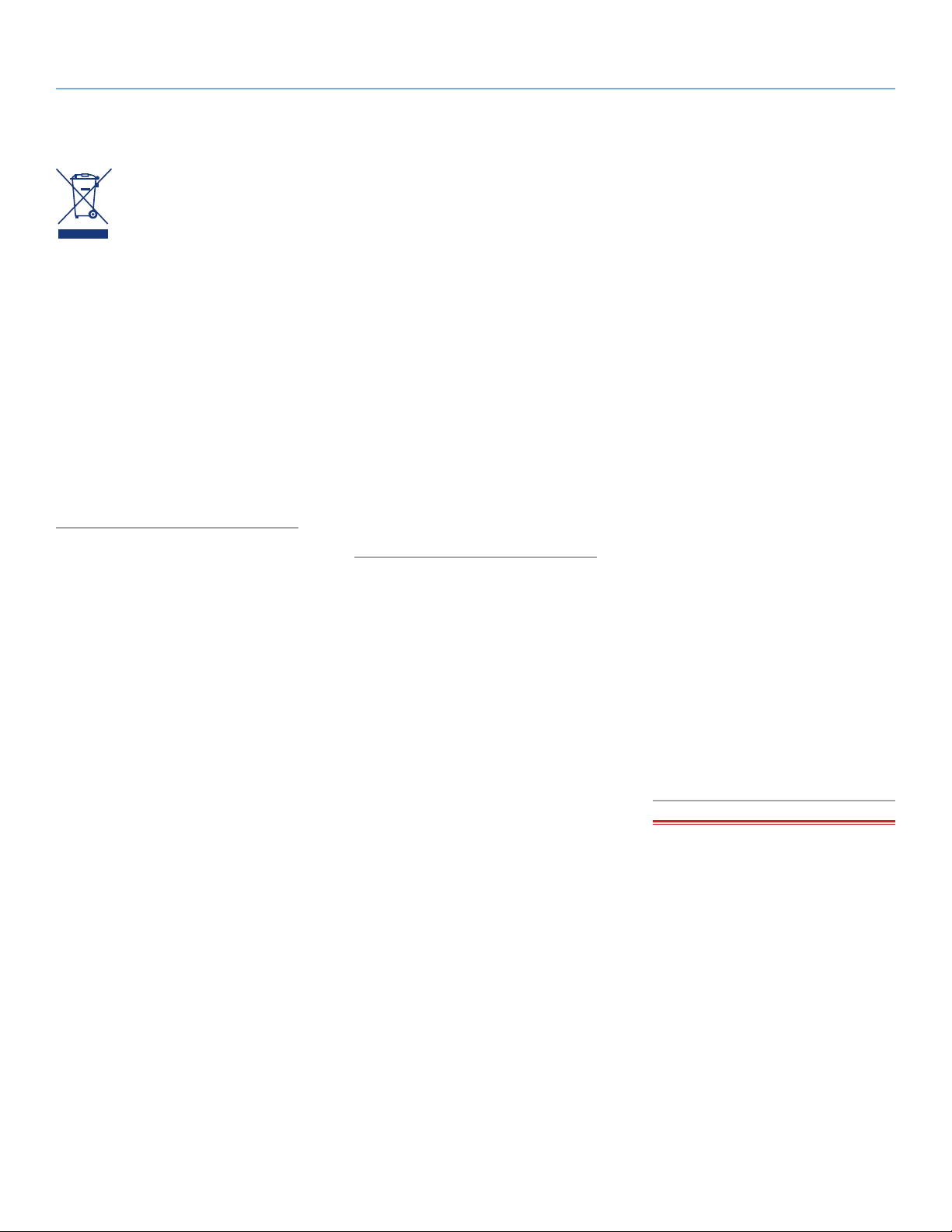
LaCie 2big Network 2 • DESIGN BY NEIL POULTON Vorwort
Benutzerhandbuch Seite 4
Dieses Symbol auf dem Produkt oder der Produktverpackung weist darauf hin,
dass das Produkt nicht mit
dem Hausmüll entsorgt werden darf. Sie sind verpflichtet, Altgeräte an
einer offiziell ausgewiesenen Sammelstelle
für Elektrogeräte und Elektroschrott abzugeben. Die getrennte Sammlung und
Wiederverwertung von entsorgten Altgeräten hilft, natürliche Ressourcen einzusparen und dient dem Schutz von Umwelt
und Gesundheit. Weitere Informationen
über zugelassene Sammelstellen zur Wiederverwertung erhalten Sie bei Ihrer Kommunalbehörde, dem örtlichen Entsorgungsdienst oder dem Geschäft, in dem
Sie das Produkt erworben haben.
Sicherheitsvorschriften und
Vorsichtsmaßnahmen
✦ Wartungsarbeiten an diesem Gerät
dürfen nur von entsprechend qualifizierten Fachkräften durchgeführt
werden.
✦ Lesen Sie dieses Benutzerhandbuch
sorgfältig durch und beachten Sie
die Angaben zur Geräteinstallation
genau.
✦ Öffnen Sie die LaCie 2big Network
2 nicht und versuchen Sie nicht, sie
zu zerlegen oder Änderungen daran
vorzunehmen. Führen Sie niemals
metallische Objekte in das Laufwerk ein, da dies einen elektrischen
Schlag, Feuer, einen Kurzschluss
oder gefährliche Emissionen verursachen kann. Die Komponenten
der LaCie 2big Network 2 können
nicht vom Benutzer gewartet wer-
den. Falls das Gerät nicht korrekt
funktioniert, lassen Sie es von einem
qualifizierten Mitarbeiter des technischen Kundendienstes von LaCie
überprüfen.
✦ Setzen Sie das Gerät niemals
Feuchtigkeit (z. B. Regen) aus und
halten Sie es von Wasser und anderen Flüssigkeiten fern. Stellen Sie
niemals mit Flüssigkeit gefüllte Behälter auf die LaCie 2big Network2
, da deren Inhalt in die Gehäuseöffnungen gelangen könnte, wodurch
sich die Gefahr eines elektrischen
Schlags, Kurzschlüssen, Feuer oder
Verletzungen erhöht.
✦ Netzanschluss 100-240 V~,
0.9 A, 50-60 Hz, (Schwankungen
der Netzspannung nicht höher als
±10 % der Nominalüberspannung
gemäß Überspannungskategorie II).
Allgemeine
Verwendungshinweise
✦ Setzen Sie die LaCie 2big Network
2 keinen Temperaturen außerhalb
des Bereichs von 5 bis 35 °C, keiner Betriebsluftfeuchtigkeit außerhalb des Bereichs von 5-80 %
(nicht kondensierend) und keiner
Lagerluftfeuchtigkeit außerhalb des
Bereichs von 10-90 % (nicht kondensierend) aus. Dadurch könnte
die LaCie 2big Network 2 beschädigt oder deren Gehäuse verformt
werden. Stellen Sie die LaCie 2big
Network 2 nicht in der Nähe von
Wärmequellen auf und setzen Sie
sie nicht direktem Sonnenlicht aus
(auch nicht durch ein Fenster). Auch
zu kalte oder feuchte Umgebungen
können Schäden an der LaCie 2big
Network 2 verursachen. Um eine
ausreichende Kühlung zu gewährleisten, wird empfohlen, nicht mehrere Geräte vom Typ 2big Network
2 aufeinander zu stapeln.
✦ Ziehen Sie stets das Stromkabel aus
der Steckdose, wenn das Risiko eines Blitzeinschlags besteht oder die
LaCie 2big Network 2 längere Zeit
nicht verwendet wird, da sich sonst
die Gefahr von Stromschlägen,
Feuer oder Kurzschlüssen erhöht.
✦ Verwenden Sie nur das mit dem Ge-
rät gelieferte Netzteil.
✦ Stellen Sie die LaCie 2big Network
2 nicht in der Nähe anderer Elektrogeräte, wie z. B. Fernseher oder Radios, auf. Dadurch kann der Betrieb
der anderen Geräte beeinträchtigt
werden.
✦ Stellen Sie die LaCie 2big Network 2
nicht in der Nähe von magnetischen
Störungsquellen, wie z. B. Computerbildschirmen, Fernsehgeräten
oder Lautsprechern, auf. Durch magnetische Störungen kann der Betrieb und die Stabilität der LaCie 2big
Network 2 beeinträchtigt werden.
Stellen Sie keine schweren Objekte
auf die LaCie 2big Network 2.
✦ Üben Sie keine übermäßige Kraft
auf die LaCie 2big Network 2 aus.
Sollte ein Problem auftreten, lesen
Sie bitte die Informationen im Abschnitt zur Fehlerbehebung.
WICHTIGE INFORMATIONEN: Für
den Verlust, die Beschädigung oder Vernichtung von Daten während des Betriebs
eines LaCie Laufwerks haftet ausschließlich
der Benutzer. In keinem Fall haftet LaCie
für die Wiederherstellung dieser Daten.
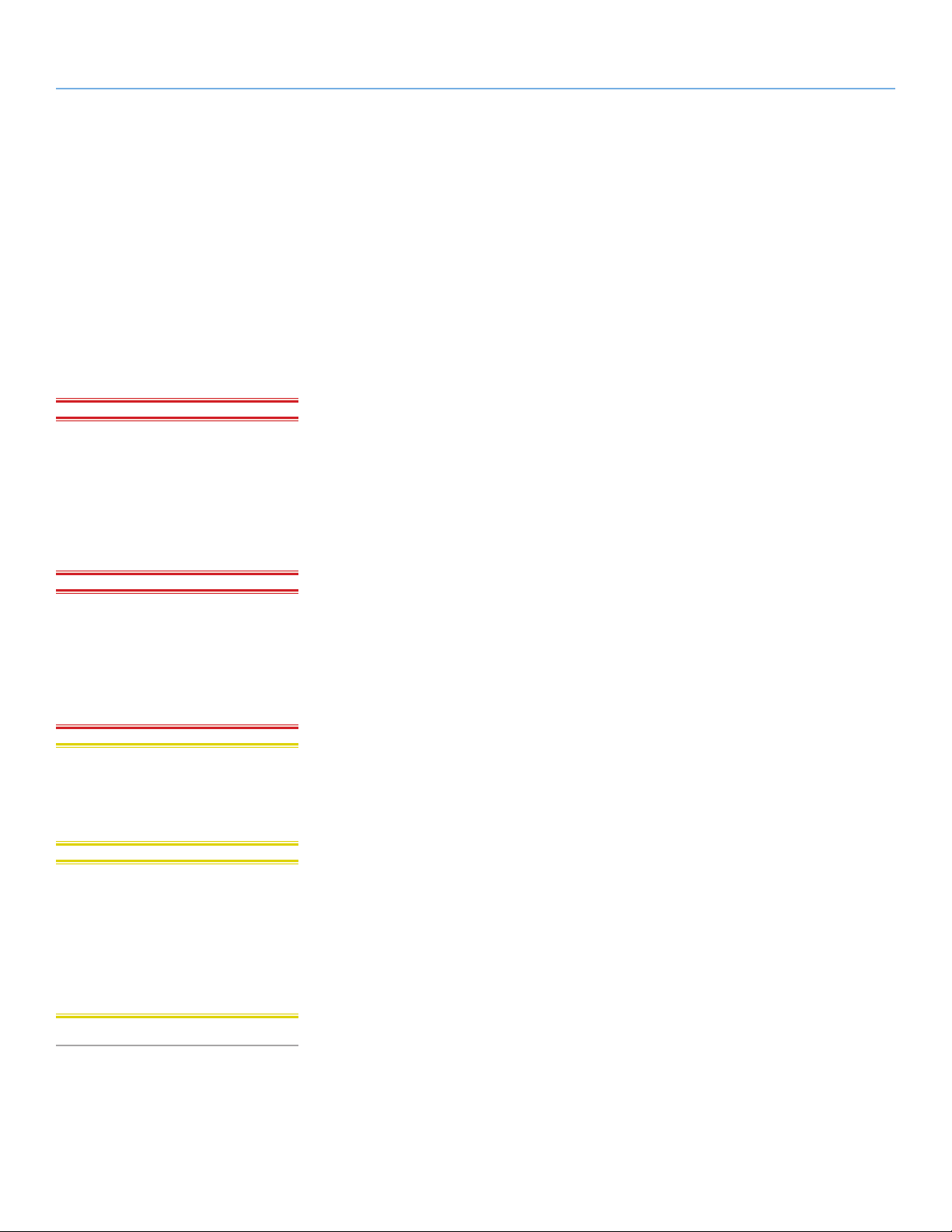
LaCie 2big Network 2 • DESIGN BY NEIL POULTON Vorwort
Benutzerhandbuch Seite 5
Um Datenverlust zu vermeiden, empfiehlt
LaCie dringend, ZWEI Kopien Ihrer Daten
zu erstellen, beispielsweise eine Kopie auf
Ihrer externen Festplatte und eine zweite
Kopie auf Ihrer internen Festplatte sowie
auf einer weiteren externen Festplatte oder
einem anderen Wechselspeichermedium.
LaCie bietet ein umfassendes Sortiment
an CD- und DVD-Laufwerken. Sollte Sie
weitere Informationen zur Datensicherung
wünschen, so finden Sie diese auf unserer
Webseite.
WICHTIGE INFORMATIONEN: 1
GB = 1.000.000.000 Byte. 1 TB =
1.000.000.000.000 Byte. Der verfügbare
Speicher der Festplatte nach der Formatierung hängt von der Betriebsumgebung
ab und liegt etwa 10 % unter der Ausgangskapazität im Rohzustand.
WICHTIGE INFORMATIONEN:
Durch während der Produktlebensdauer
vorgenommene Verbesserungen kann es
zu Abweichungen zwischen den Angaben
und Bildschirmfotos und den tatsächlichen
Erfahrungen der Benutzer kommen.
VORSICHT: Änderungen, die vom Her-
steller nicht genehmigt wurden, können
zum Erlöschen der Betriebsgenehmigung
führen.
VORSICHT: Damit die FCC-Emissions-
grenzwerte eingehalten und Störungen
des Rundfunk- und Fernsehempfangs
verhindert werden, muss ein abgeschirmtes Anschlusskabel verwendet werden. In
jedem Fall darf nur das mitgelieferte Anschlusskabel verwendet werden.
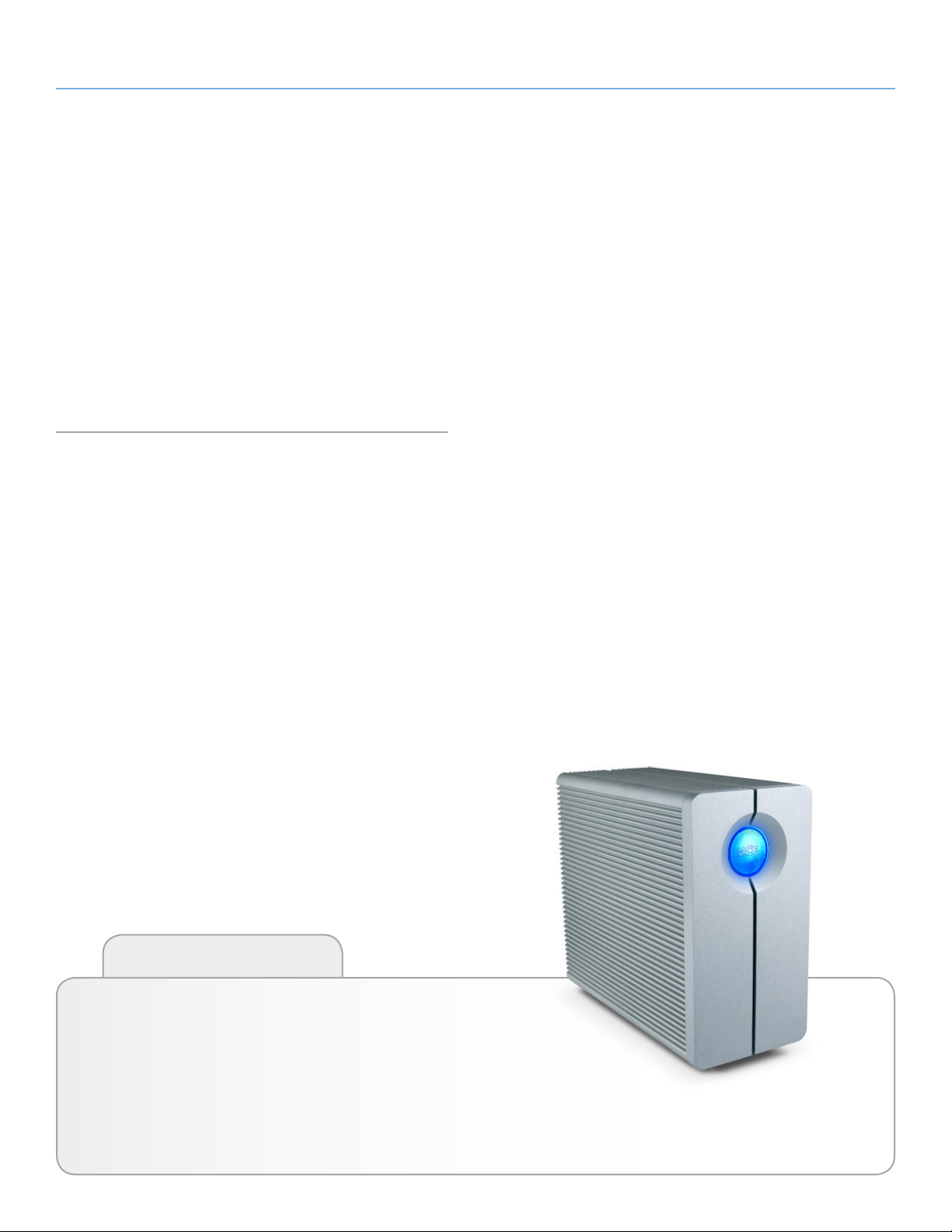
LaCie 2big Network 2 • DESIGN BY NEIL POULTON Einführung
Benutzerhandbuch Seite 6
1. Einführung
Herzlichen Glückwunsch zum Kauf Ihrer neuen LaCie 2big Network
2! Die LaCie 2big Network 2 wurde für die Erfordernisse kleiner
Büros im Hinblick auf die gemeinsame Nutzung und Sicherung von
Daten konzipiert und verkörpert die neue Generation gemeinsam
genutzten Speichers mit erhöhter Sicherheit.
Zum Navigieren durch dieses Handbuch verwenden Sie die PDFLesezeichen oder schlagen im Inhaltsverzeichnis nach. Das unten
stehende Feld mit Abkürzungslinks bieten einen schnellen Zugriff auf
wichtige Abschnitte.
Abkürzungslinks
Klicken Sie auf ein Thema:
✦ Verbinden mit einem Netzwerk
✦ Zugriff auf Dateien und Übertragen von Dateien
✦ Verwalten der LaCie 2big Network 2
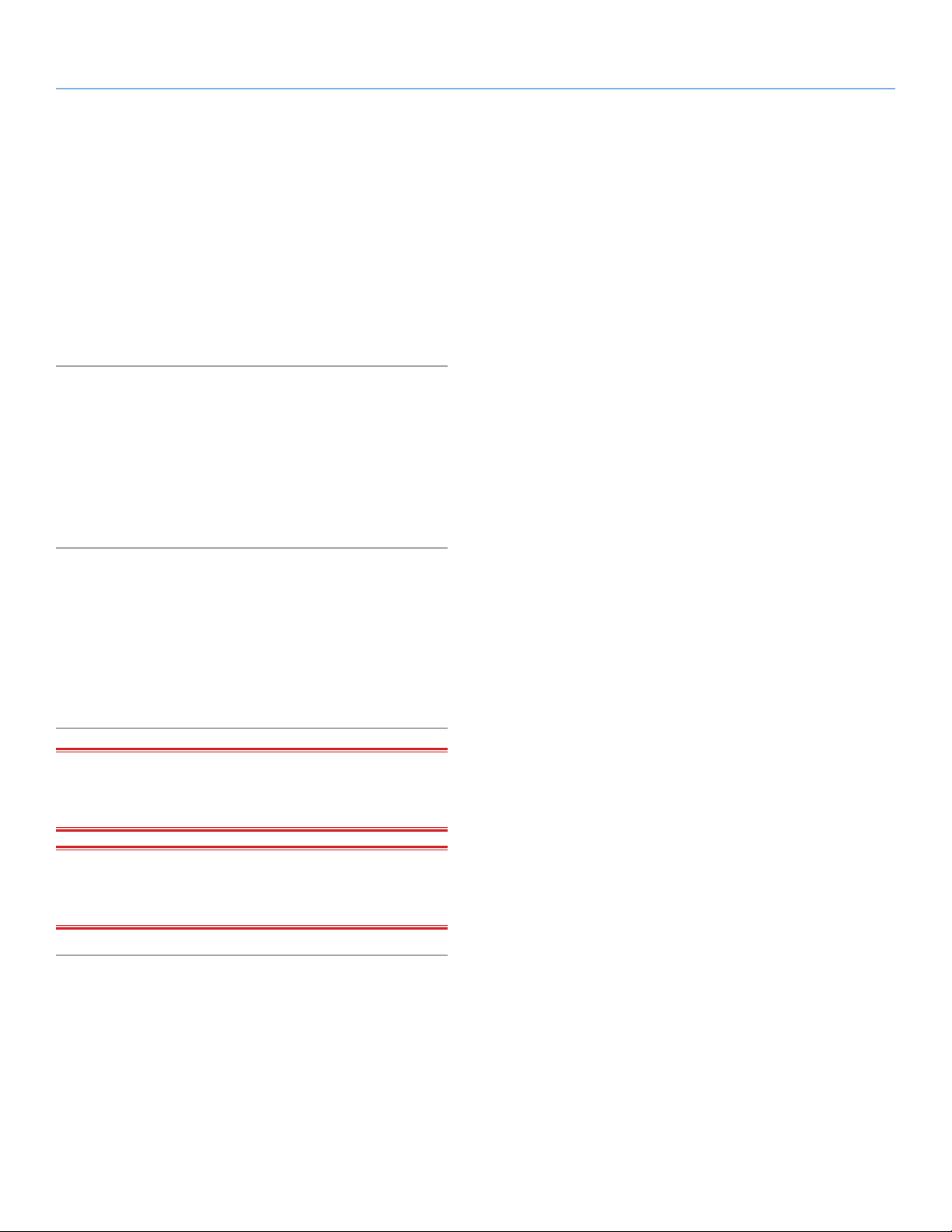
LaCie 2big Network 2 • DESIGN BY NEIL POULTON Einführung
Benutzerhandbuch Seite 7
1.1. Mindestsystemvoraussetzungen
1.1.1. Windows
✦ Rechner mit einem Ethernet-Netzwerkadapter
✦ Windows XP, Windows Vista oder Windows 7
✦ Freie Festplattenkapazität (Minimum): 600 MB empfohlen
✦ Web-Browser: Internet Explorer 7.0, Firefox 3.0, Safari 3.0
oder Chrome 2.0 oder höher
1.1.2. Mac-Benutzer
✦ Rechner mit einem Ethernet-Netzwerkadapter
✦ Mac OS X 10.4, 10.5 und 10.6
✦ Freie Festplattenkapazität (Minimum): 600 MB empfohlen
✦ Web-Browser: Internet Explorer 7.0, Firefox 3.0, Safari 3.0
oder Chrome 2.0 oder höher
1.1.3. Linux-Benutzer
✦ Rechner mit einem Ethernet-Netzwerkadapter
✦ Linux 2,6 oder höher
✦ Freie Festplattenkapazität (Minimum): 600 MB empfohlen
✦ Web-Browser: Internet Explorer 7.0, Firefox 3.0, Safari 3.0
oder Chrome 2.0 oder höher
WICHTIGE INFORMATIONEN: Die Leistung der LaCie 2big
Network 2 kann von externen Faktoren wie Netzwerkaktivität, Hardware, Entfernung und Setup beeinflusst werden.
WICHTIGE INFORMATIONEN: Verwenden Sie einen Gigabit-
Ethernet-Router und eine Gigabit-Ethernet-Karte auf Ihrem Hostcomputer, um eine optimale Leistung zu erzielen.
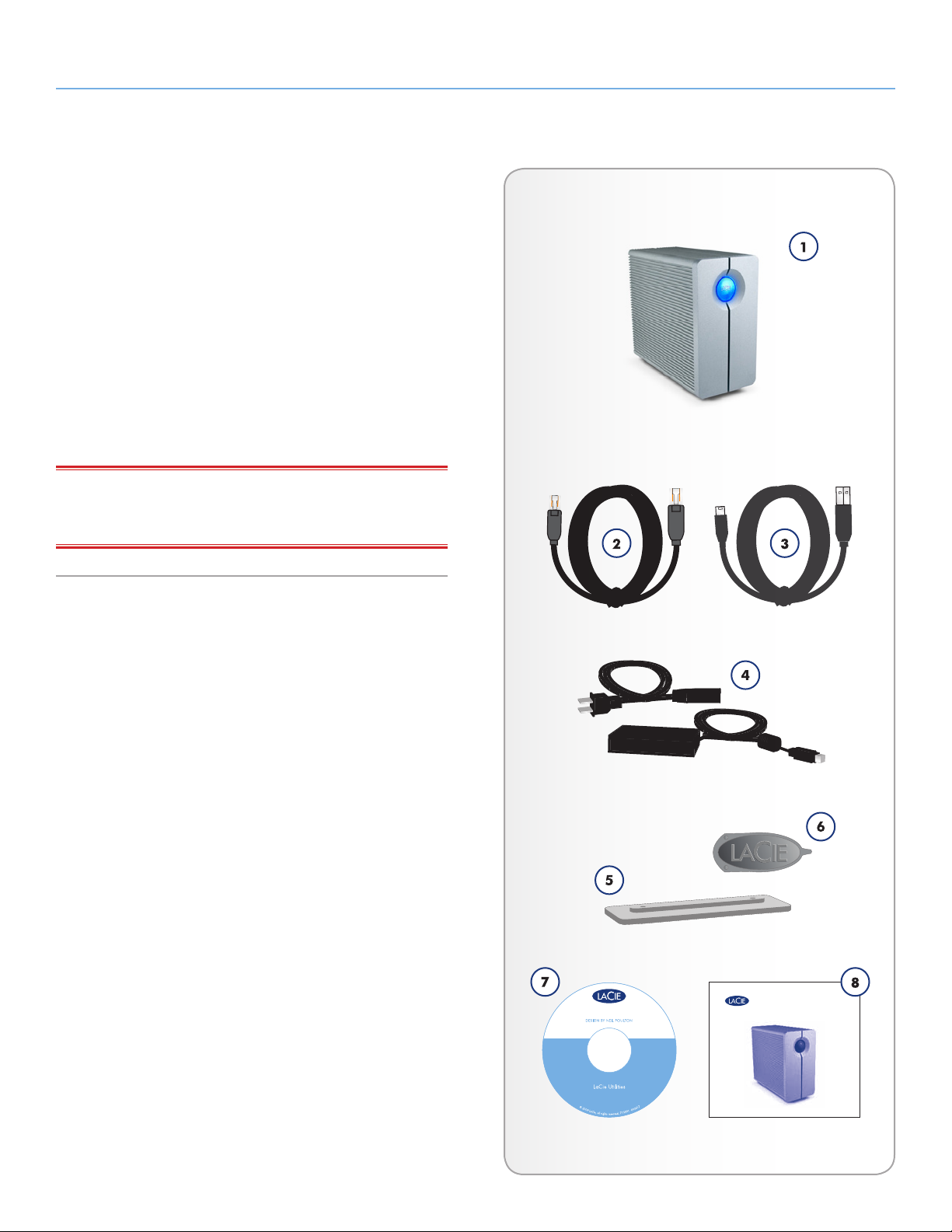
LaCie 2big Network 2 • DESIGN BY NEIL POULTON Einführung
Benutzerhandbuch Seite 8
1.2. Packungsinhalt
1. LaCie 2big Network 2
2. Ethernet-Kabel
3. USB 2.0-Kabel
4. Externes Netzteil
5. Laufwerkstandfuß für vertikale Aufstellung
6. Schlüssel für Festplatteneinschub
7. Utilities-CD-ROM mit Software und Benutzerhandbuch
8. Installationsanleitung
WICHTIGE INFORMATIONEN: Bewahren Sie die Verpackung
auf. Wenn die Festplatte repariert oder gewartet werden muss, ist sie
in der Originalverpackung einzusenden.
2big Network 2
G^mphkd?Zfber
Gigabit Ethernet 2-bay RAID Server
DESI GN BY NEI L POU LTON
Quick Install Guide
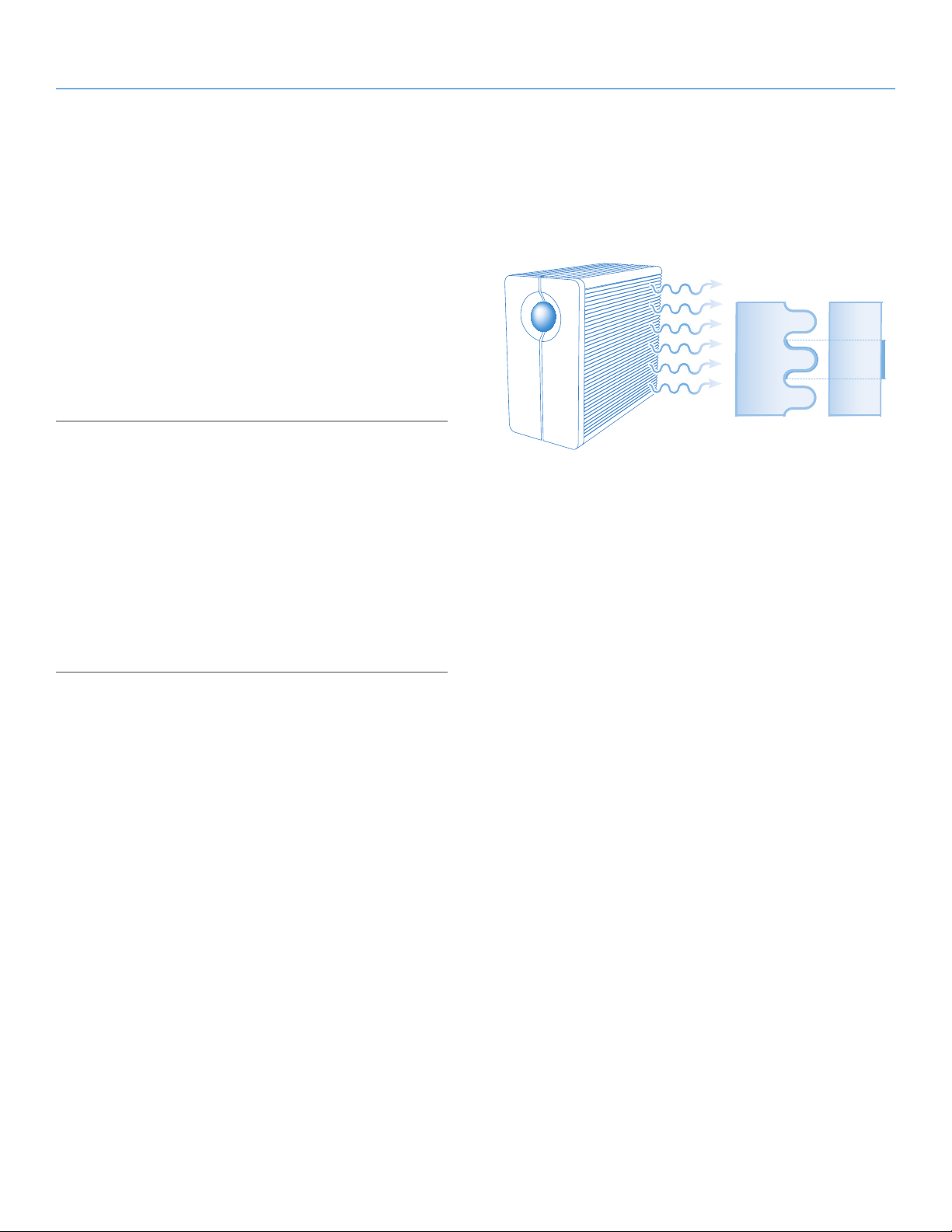
LaCie 2big Network 2 • DESIGN BY NEIL POULTON Einführung
Benutzerhandbuch Seite 9
1.3. Festplatten-
Wärmeableitungssystem
Wärmeableitungssystem
Das Metallgehäuse der LaCie 2big Network 2 leitet die Wärme auf
natürliche Weise aus dem Inneren des Laufwerks ab. Die Wärme
wird durch den speziellen Aufbau über das externe Gehäuse nach
außen abgegeben. Dieses Merkmal erhöht die Sicherheit und Zuverlässigkeit und trägt zu einer längeren Lebensdauer der Festplatte
bei. Dadurch ist das Gehäuse auch im Normalbetrieb so heiß, dass
man es nicht berühren sollte.
Vertikale/horizontale Aufstellung und
Rackmontage
Am besten wird die Wärme abgeleitet, wenn das Laufwerk vertikal
aufgestellt wird. Falls Sie mehrere LaCie Laufwerke übereinander
stapeln, kleben Sie die im Lieferumfang enthaltenen Gummifüßchen
unten an die Laufwerke. Dadurch wird eine leichte Luftzirkulation
zwischen den Festplatten ermöglicht, was zur effizienten Wärmeableitung beiträgt. LaCie rät davon ab, mehr als drei Laufwerke übereinander zu stapeln oder in ein Rack einzubauen, vor allem, wenn
die Laufwerke gleichzeitig eingeschaltet sind.
Exclusive d2 Heat Sink Design
Provides 60% more area for
heat dissipation & high reliability
Aluminum
Heat Sink
Design
Standard
Design
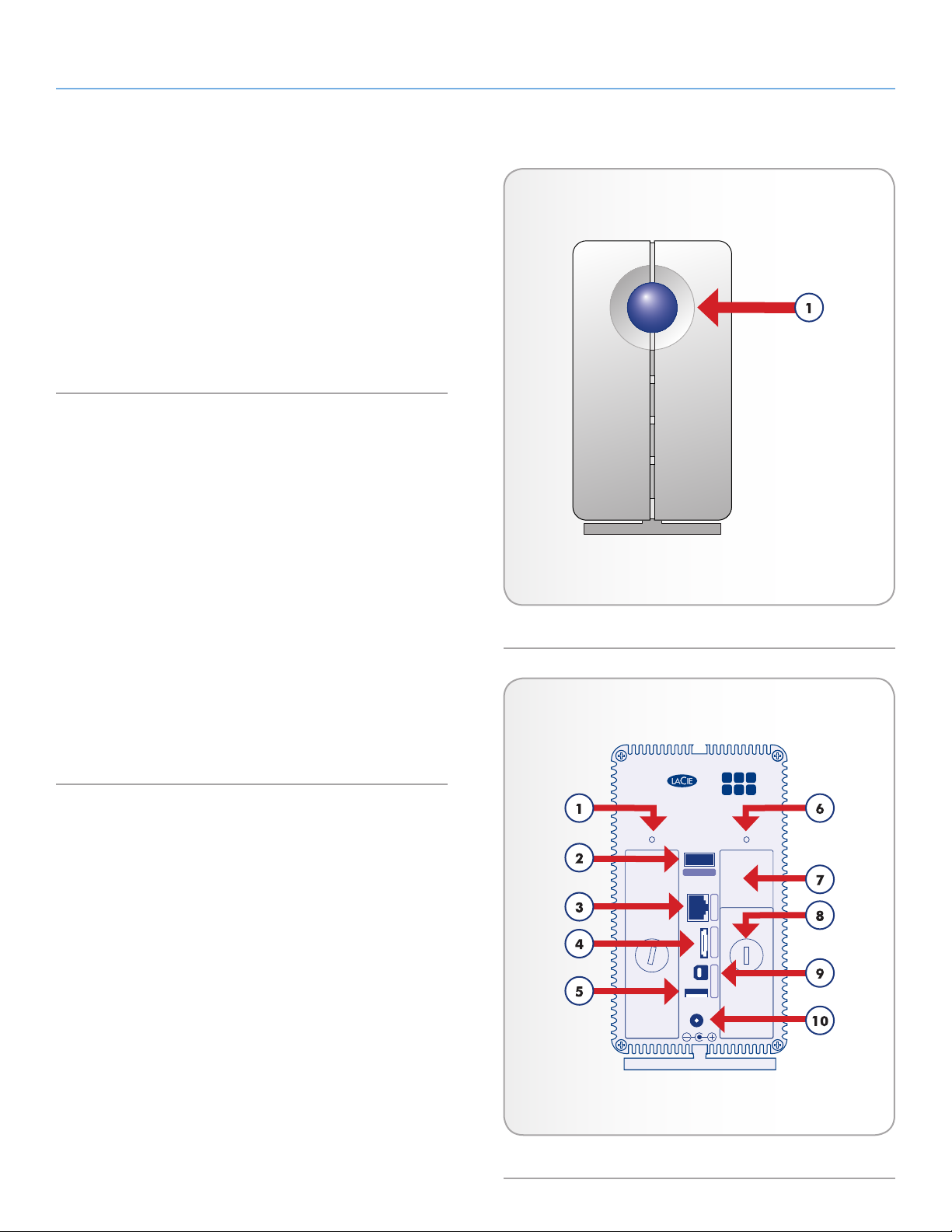
LaCie 2big Network 2 • DESIGN BY NEIL POULTON Einführung
Benutzerhandbuch Seite 10
1.4. Laufwerksansichten
1.4.1. Vorderseite
Taste und Aktivitätsanzeige: Die blaue Taste leuchtet zur Anzeige
der Festplattenaktivität (es sei denn, sie wird über die Benutzeroberfläche Dashboard ausgeschaltet) und kann so konfiguriert werden,
dass die Festplatte in den Ruhezustand versetzt bzw. daraus zurückgeholt wird. Detaillierte Informationen dazu finden Sie unter 2.5.
Funktionen für die Einschalttaste und 4.12. Dashboard: Energiespar-
verwaltung.
1.4.2. Rückseite
1. Statusanzeige linkes Laufwerk
2. EIN/AUS
3. Gigabit-Ethernet-Anschluss
4. eSATA-Erweiterung
5. USB 2.0-Erweiterung
6. Statusanzeige linkes Laufwerk
7. Griff des Laufwerkseinschubs
8. Laufwerkssperre
9. USB 2.0-Direktanschluss
10. Netzanschluss
Abb. 01
=>LB@G>=;RG>BEIHNEMHG
HG
H??
E:G^L:M::NL;;
Abb. 02
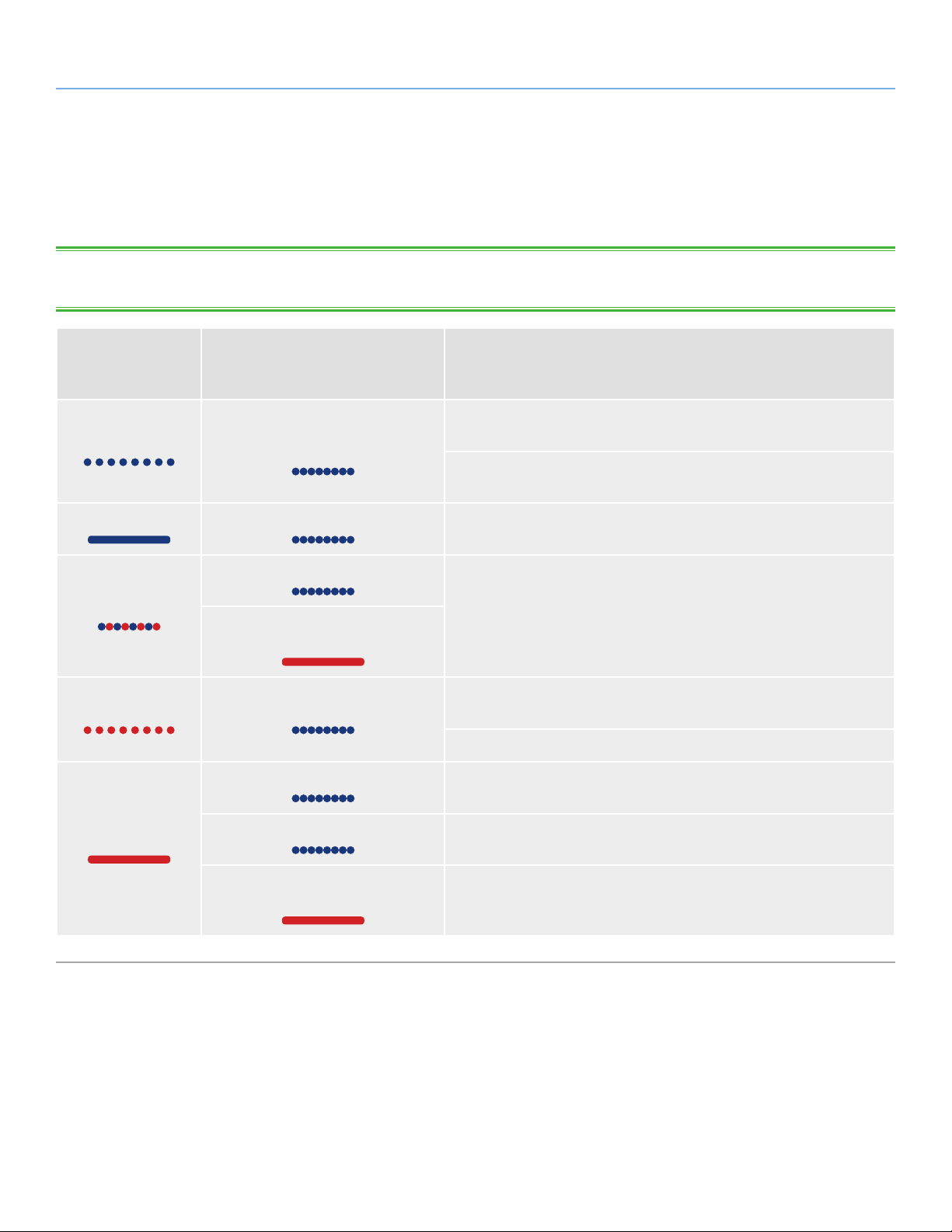
LaCie 2big Network 2 • DESIGN BY NEIL POULTON Einführung
Benutzerhandbuch Seite 11
1.4.3. LED-Status
Die LED auf der Vorder- und Rückseite zeigen den Laufwerksstatus und die Laufwerksaktivität an. In diesem Abschnitt werden die LED-Anzeigen
beschrieben.
TECHNISCHER HINWEIS: Selbst wenn Sie die LED auf der Vorderseite über das Dashboard deaktiviert haben (4.12. Dashboard: Energiespar-
verwaltung), wird bei Ereignissen, die ein rotes Aufleuchten auslösen, immer die LED an der Vorderseite aktiviert.
Farbe der
LED an der
Vorderseite
Blau blinkend
Blaues Dauerlicht
Blau/Rot blinkend
Rot blinkend
Farbe der LED an der
Status der 2big Network 2
Rückseite
Anzeige beim Booten der 2big bis zum Abschluss der Festplatteninitiali-
LED-Anzeige für Festplattenaktivität
(bis zur vollständigen Initialisierung)
LED-Anzeige für Festplattenaktivität Festplatte ist aktiv (Lese-/Schreibvorgang)
LED-Anzeige für Festplattenaktivität RAID-Leistungseinbußen; die Daten sind intakt, aber nicht mehr vor weite-
Durchgehend rot bei nicht funktions-
fähigen Festplatten
LED-Anzeige für Festplattenaktivität
LED-Anzeige für Festplattenaktivität Temperaturalarm (kritische Stufe) – Das Gerät wird abgeschaltet.
sierung
Anzeige bei der Synchronisation des RAID bis zum Abschluss des Vorgangs
ren Festplattenausfällen geschützt
Die Netzversorgung wurde unterbrochen; das Gerät wird aber immer noch
über USV versorgt.
Temperaturalarm (erste Stufe)
Rotes Dauerlicht
LED-Anzeige für Festplattenaktivität Die Netzversorgung wurde unterbrochen, und die USV hat die Stromreser-
ven aufgebraucht – Das Gerät wird abgeschaltet.
Durchgehend rot bei nicht funktions-
fähigen Festplatten
RAID ist ausgefallen, Daten sind verloren gegangen.
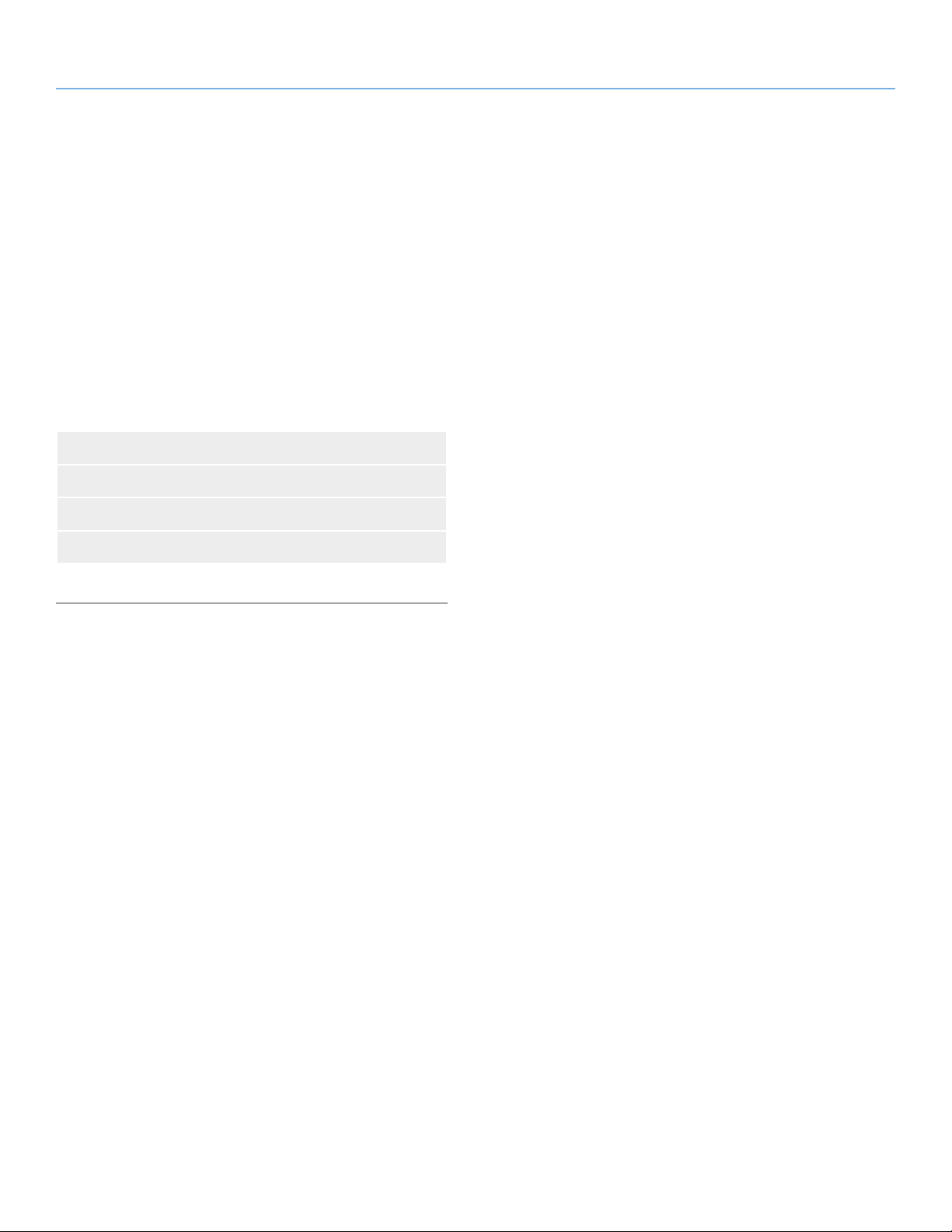
LaCie 2big Network 2 • DESIGN BY NEIL POULTON Verbinden mit einem Netzwerk
Benutzerhandbuch Seite 12
2. Verbinden mit einem Netzwerk
Die 2big Network 2 kann über Ethernet mit dem Netzwerk verbunden oder direkt per USB an einen Computer angeschlossen werden. In diesem Kapitel wird der Anschluss des Laufwerks an das
Netzwerk beschrieben. Weitere Informationen zum Anschließen an
einen Computer finden Sie im Kapitel 3.4. Zugreifen auf Freigaben
über USB.
Mit diesen Schritten können Sie die LaCie 2big Network 2 an das
Netzwerk anschließen:
2.1. SCHRITT 1: Anschließen des Netzteils
2.2. SCHRITT 2: Anschließen des Ethernet-Kabels
2.3. SCHRITT 3: Anschließen mit LaCie Network Assistant
2.4. SCHRITT 4: Ausführen des Setup-Assistenten
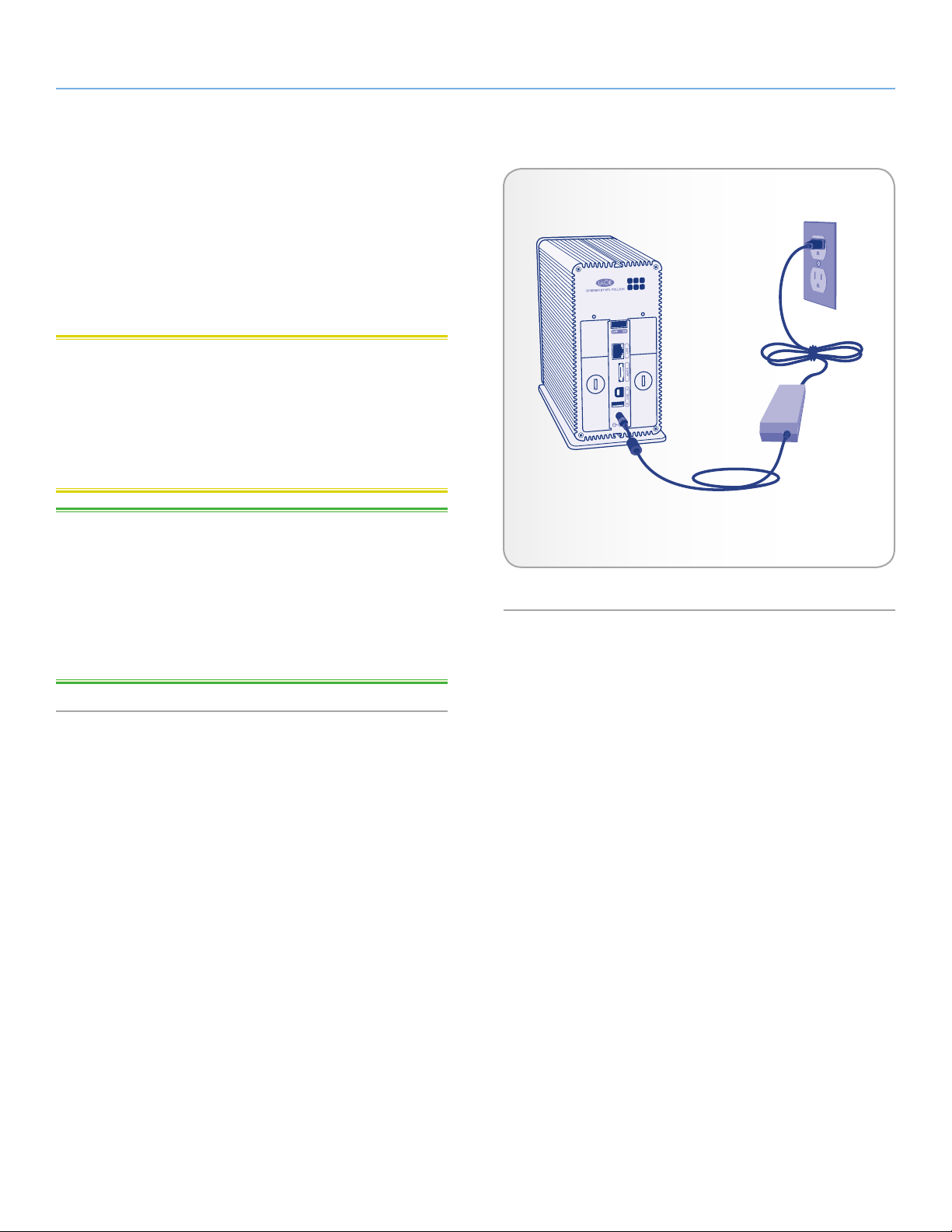
LaCie 2big Network 2 • DESIGN BY NEIL POULTON Verbinden mit einem Netzwerk
Benutzerhandbuch Seite 13
2.1. SCHRITT 1: Anschließen des
Netzteils
1. Schließen Sie das Netzteil an eine Steckdose und an die LaCie
2big Network 2 an (Abb. 03).
Fahren Sie anschließend mit Schritt 2 in Abschnitt 2.2. SCHRITT 2:
Anschließen des Ethernet-Kabels fort.
VORSICHT: Verwenden Sie nur das Netzteil, das mit dem LaCie
Gerät geliefert wurde. Verwenden Sie kein Netzteil von einem anderen LaCie Gerät oder von einem anderen Hersteller. Bei Verwendung
eines anderen Netzkabels oder Netzteils kann das Gerät beschädigt
werden und die Garantie erlöschen. Nehmen Sie das Netzteil vor
einem Transport des LaCie-Laufwerks immer ab, da das Laufwerk
ansonsten beschädigt werden kann und die Garantie erlischt.
TECHNISCHER HINWEIS: Da zum LaCie-Laufwerk ein Netzteil
mit 100 bis 240 Volt gehört, ist der Einsatz auch im Ausland möglich. Dazu müssen Sie zuvor möglicherweise einen entsprechenden
Adapter oder ein geeignetes Anschlusskabel erwerben. LaCie übernimmt keine Haftung für Schäden an der Festplatte, die durch die
Verwendung eines ungeeigneten Adapters entstehen. Die Garantie
erlischt, wenn Sie einen Adapter verwenden, der nicht von LaCie
genehmigt ist.
Abb. 03
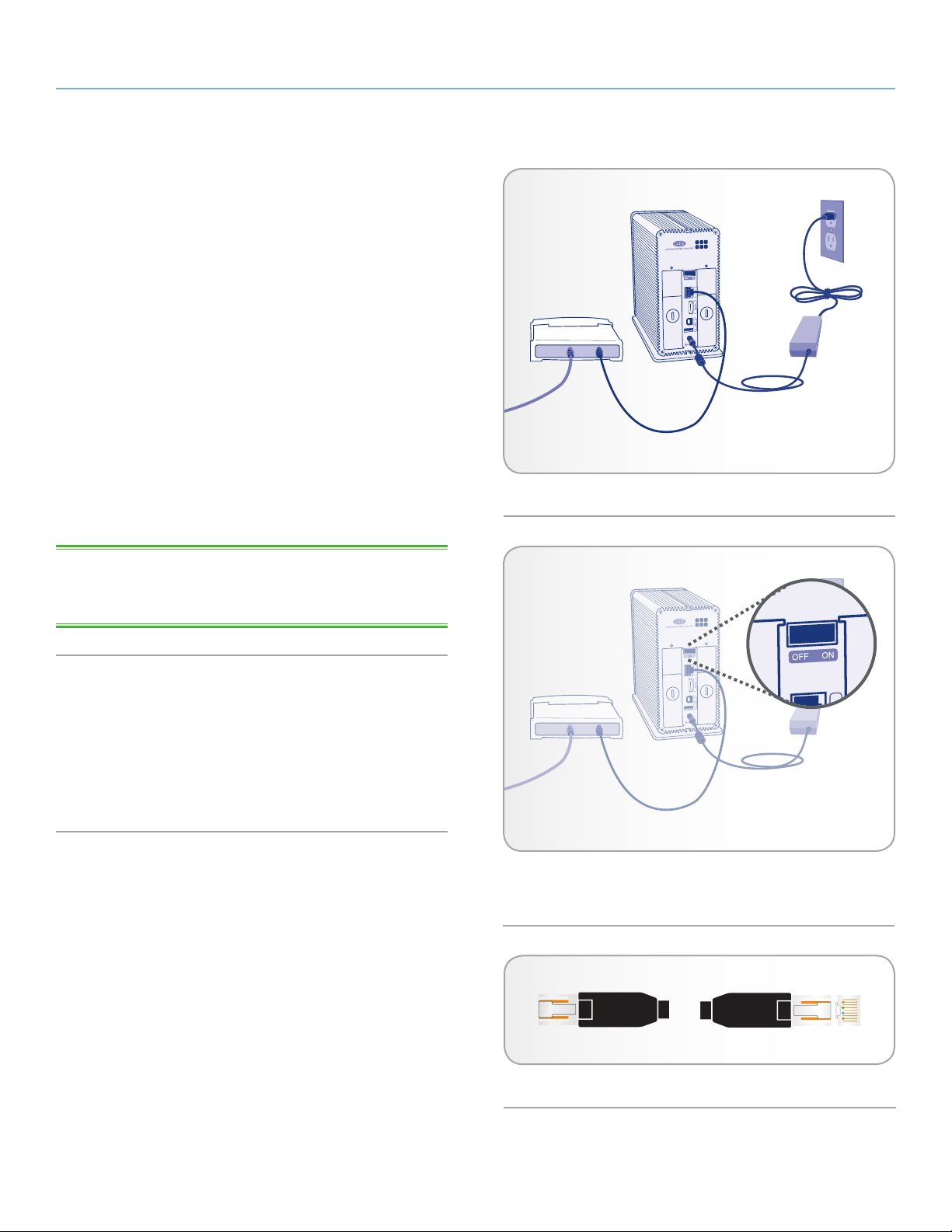
LaCie 2big Network 2 • DESIGN BY NEIL POULTON Verbinden mit einem Netzwerk
Benutzerhandbuch Seite 14
2.2. SCHRITT 2: Anschließen des Ethernet-Kabels
1. Schließen Sie das Ethernet-Kabel an den Ethernet-Anschluss auf
der Rückseite der LaCie 2big Network 2 an (Abb. 04).
2. Schließen Sie das andere Ende des Ethernet-Kabels an einen
freien Ethernet-Anschluss des Routers oder Hubs an (nähere Informationen finden Sie im Handbuch des Routers oder Hubs).
3. Schalten Sie die Festplatte ein, indem Sie die Netztaste auf der
Rückseite des Laufwerks drücken (Abb. 05). Die LED an der
Vorderseite leuchtet auf und beginnt zu blinken.
Wenn die blaue LED aufgehört hat zu blinken, kann auf das Laufwerk zugegriffen werden. Das Gerät benötigt zum Hochfahren bis
zu 3 Minuten.
Fahren Sie anschließend mit Schritt 3 in Abschnitt 2.3. SCHRITT 3:
Anschließen mit LaCie Network Assistant fort.
TECHNISCHER HINWEIS: Je nach den Ethernet-Einstellungen
Ihres Computers können Sie die 2big Network 2 möglicherweise
direkt über das Ethernet-Kabel mit dem Computer verbinden.
Gigabit-Ethernet-Kabel und zugehörige
Anschlüsse
In Abb. 06 ist ein Ethernet-Kabel zur Verbindung der LaCie 2big
Network 2 mit dem Netzwerk abgebildet. Die Enden des EthernetKabels sind gleich, und beide Enden können an die LaCie 2big Network 2 oder an den Router angeschlossen werden.
Abb. 04
Abb. 05
Abb. 06 - Gigabit-Ethernet-Kabelanschlüsse
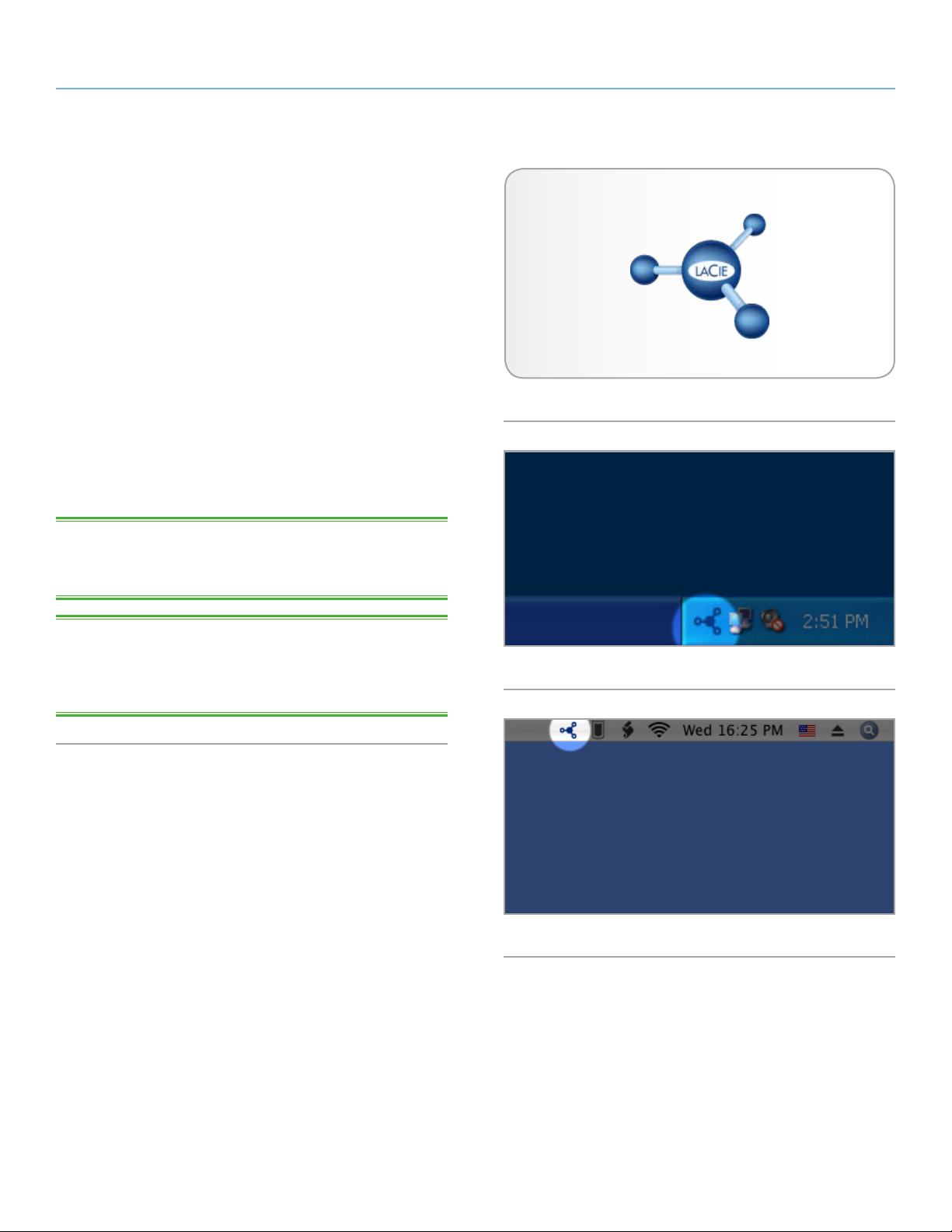
LaCie 2big Network 2 • DESIGN BY NEIL POULTON Verbinden mit einem Netzwerk
Benutzerhandbuch Seite 15
2.3. SCHRITT 3: Anschließen mit LaCie Network Assistant
Der LaCie Network Assistant erkennt alle NAS-Geräte (Netzwerkspeichergeräte) in Ihrem Netzwerk und ermöglicht Ihnen, diese ohne
großen Aufwand anzuschließen oder zu konfigurieren.
Nach der Installation und dem Start wird der Network Assistant in
der Taskleiste (Windows-Benutzer, Abb. 08) bzw. in der Menüleiste
(Mac-Benutzer, Abb. 09) angezeigt. Das Programm sucht automatisch nach Speichergeräten in Ihrem Netzwerk. Wenn ein neues Gerät gefunden wurde, blinkt das Symbol.
Abb. 07
Wenn die LaCie 2big Network 2 von Network Assistant gefunden
wurde, können Sie eine Verbindung mit allen Freigaben herstellen,
sich beim Dashboard (Benutzeroberfläche, siehe 4.1. Dashboard:
Accessing (Aufrufen)) anmelden oder die Netzwerkeinstellungen
konfigurieren.
TECHNISCHER HINWEIS: Haben Sie LNA vor dem Erwerb der
2big Network 2 installiert, stellen Sie sicher, dass Sie die neueste
Version von der LaCie-Webseite herunterladen und installieren.
TECHNISCHER HINWEIS: Falls LNA nicht installieren können
oder möchten, können Sie das Dashboard immer noch durch Eingabe von http://LaCie-2big (Windows), http://lacie-2big.local (Mac)
oder http://[IP address] (eine der drei Möglichkeiten) aufrufen.
So installieren Sie LaCie Network Assistant
1. Legen Sie die LaCie 2big Network 2 CD-ROM in das CD-ROMLaufwerk Ihres Computers ein.
2. Die CD sollte bei Windows-Systemen unter „Arbeitsplatz“ angezeigt werden. Bei Macintosh-Systemen wird die CD auf dem
Schreibtisch angezeigt. Doppelklicken Sie auf das CD-Symbol
und anschließend auf „LaCie Network Assistant Setup“.
3. Befolgen Sie die Anleitung des Assistenten, um die Installation
abzuschließen.
Abb. 08
Abb. 09
Fortsetzung auf der nächsten Seite >>
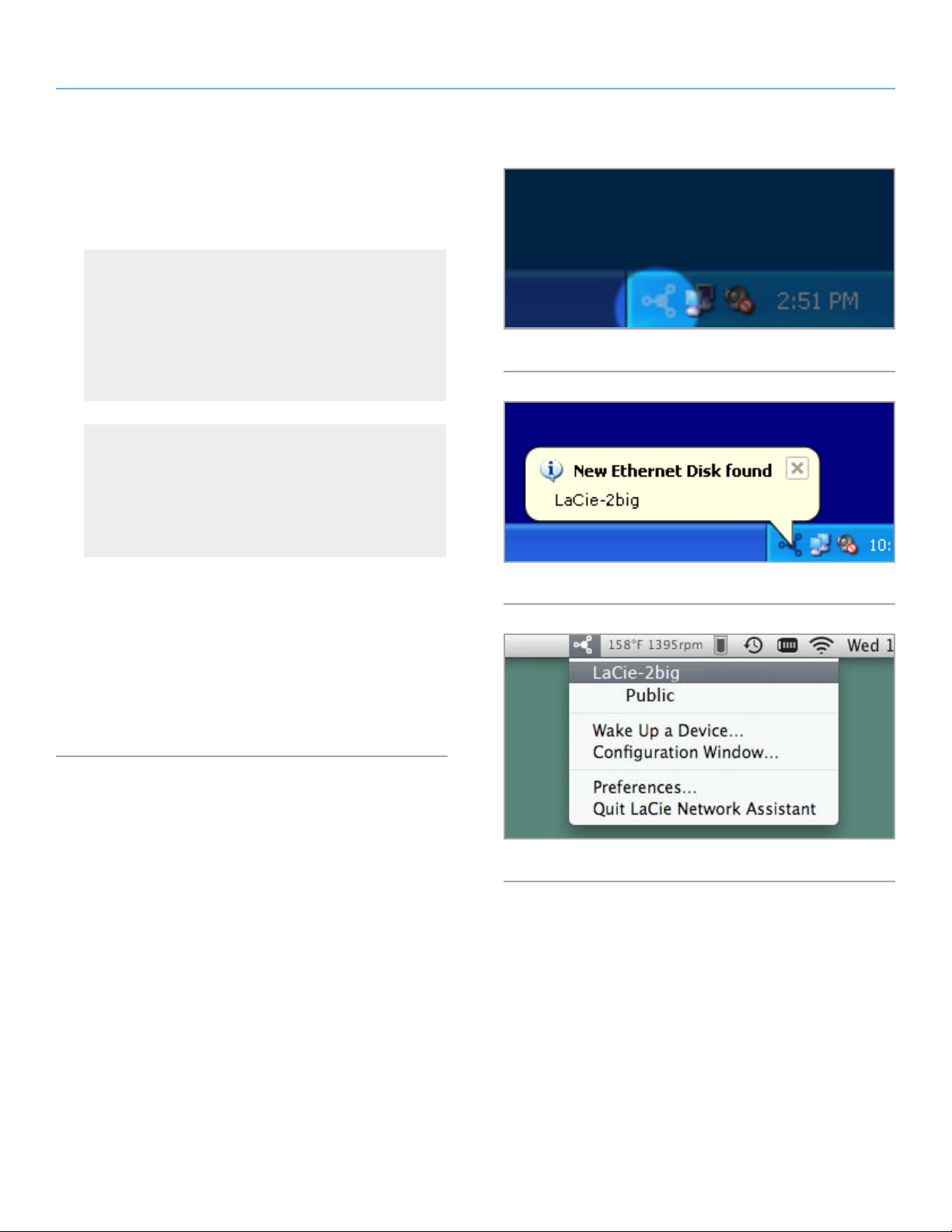
LaCie 2big Network 2 • DESIGN BY NEIL POULTON Verbinden mit einem Netzwerk
Benutzerhandbuch Seite 16
Verbinden mit der LaCie 2big Network 2:
1. Starten Sie LaCie Network Assistant und verwenden Sie ihn zum
Öffnen des Dashboard (Verwaltungsseite).
Windows
Wählen Sie „Start“ > „Programme“ und klicken Sie dann
auf „LaCie Network Assistant“. Das Network AssistantSymbol wird auf der Taskleiste eingeblendet (Abb. 10).
Von Network Assistant werden automatisch die LaCie 2big
Network 2 und alle anderen LaCie-Speichergeräte in Ihrem
Netzwerk erkannt (Abb. 11).
Mac-Benutzer
Wählen Sie im Anwendungsordner „LaCie Network Assistant“ aus. Das Network Assistant-Symbol wird auf der
Menüleiste eingeblendet. Von Network Assistant werden
automatisch die LaCie 2big Network 2 und alle anderen
LaCie-Speichergeräte in Ihrem Netzwerk erkannt.
Abb. 10
2. Klicken Sie in der Taskleiste (Windows) bzw. in der Menüleiste
(Mac) auf das Symbol und wählen Sie dann LaCie-2big (Abb.
12). In Ihrem Standard-Browser wird das Dashboard geöffnet.
3. Wenn dies die erste Verbindung mit dem Dashboard ist, setzen
Sie den Vorgang mit 2.4. SCHRITT 4: Ausführen des Setup-As-
sistenten fort. Informationen zu späteren Aufrufen finden Sie in
Abschnitt 4.1. Dashboard: Accessing (Aufrufen).
Abb. 11
Abb. 12
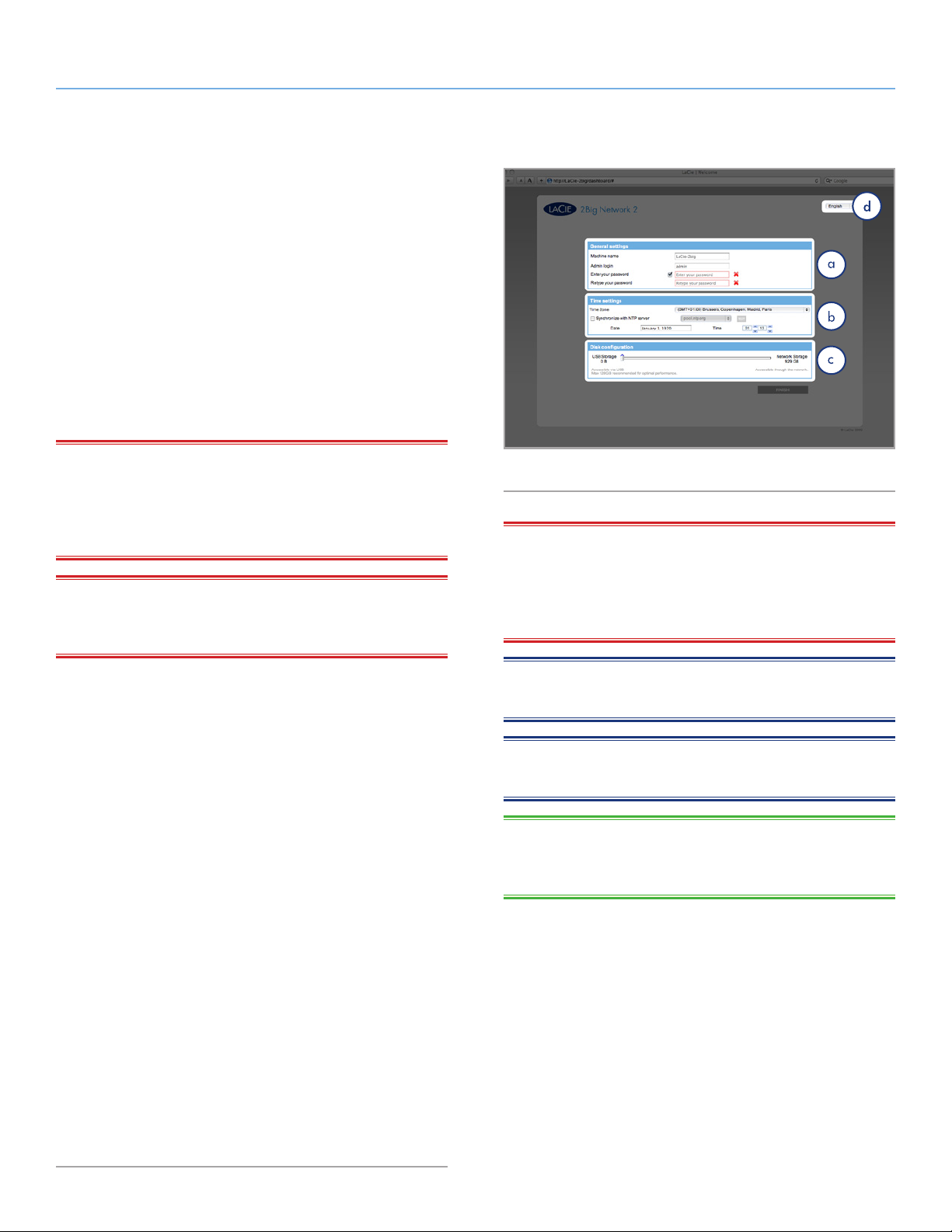
LaCie 2big Network 2 • DESIGN BY NEIL POULTON Verbinden mit einem Netzwerk
Benutzerhandbuch Seite 17
2.4. SCHRITT 4: Ausführen des Setup-Assistenten
Bei der ersten Anmeldung am Dashboard wird der Setup-Assistent
im Browser gestartet (Abb. 13). Der Setup-Assistent besteht aus drei
Abschnitten, die ausgefüllt werden müssen, um die 2big Network 2
zu konfigurieren.
a. General Settings (Allgemeine Einstellungen): Ändern Sie
den Namen des Geräts (Machine Name) (optional - Ein
Name kann nur Buchstaben (Groß-/Kleinschreibung beachtet), Zahlen oder einen Bindestrich enthalten. Maximal 15
Zeichen.) und erstellen Sie einen Anmeldenamen und ein
Passwort (mit mindestens 4 Zeichen)).
WICHTIGE INFORMATIONEN: 4-20 Zeichen eingeben, inkl.
Buchstaben (Groß/Kleinschreibung beachten), Zahlen, Bindestrich
und Unterstreichung. Keine anderen Symbole, Satz- oder Leerzeichen verwenden. Bindestrich. u/o. Unterstreichung nicht an Anfang
oder Ende.
WICHTIGE INFORMATIONEN: Wenn Sie den Setup-Assistenten
aus irgendeinem Grund nicht abschließen, lauten die Standard-Anmeldedaten admin/admin.
b. Zeitkonfiguration: Wählen Sie aus, ob Datum und Uhrzeit
manuell eingestellt oder mit einem externen Server synchronisiert werden sollen. Klicken Sie auf die Schaltfläche "Test",
um sicherzustellen, dass die Synchronisation funktioniert.
Wenn die Zeitsynchronisationsoption aktiviert ist, können Sie
die Einstellungen für Uhrzeit und Datum nicht ändern.
c. Disk Configuration (Festplattenkonfiguration): Legen Sie fest,
wie viel Platz des gesamten Speicherplatzes zur Verfügung
stehen soll, wenn das Laufwerk über USB an Ihren Rechner
angeschlossen wird, und wie viel, wenn der Rechner mit dem
Netzwerk verbunden ist. Sie können diesen Anteil auf einen
Wert von 0 GB bis zur halben Gesamtkapazität ändern (der
Standardwert ist 0 GB).
Wenn Sie sich dazu entschließen, die USBShare-Größe zu
erhöhen, muss die Freigabe neu formatiert werden. Nach
Abschluss des Setup-Assistenten gehen Sie zu Drive Informa-
tion > USB Drive (Laufwerksinformationen > USB-Laufwerk)
und wählen Format (weitere Informationen hierzu finden Sie
in Abschnitt 4.11. Dashboard: Laufwerksdaten).
Nach Abschluss können Sie durch Klicken auf Finish (Fertig stellen)
zum Dashboard zurückkehren (Abb. 13).
Die 2big Network 2 ist konfiguriert und betriebsbereit. Lesen Sie
nun folgende Abschnitte: 3. Zugriff auf Dateien und Übertragen von
Dateien und 4. Verwalten der LaCie 2big Network 2.
Abb. 13
WICHTIGE INFORMATIONEN: Es wird von LaCie dringend
empfohlen, USBShare auf nicht mehr als 128 GB zu vergrößern,
es sei denn, Sie formatieren USBShare unter Verwendung des nativen Festplattendienstprogramms Ihres Betriebssystems entweder mit
NTFS oder HFS+.
HINWEIS: Der Computername kann später vom Dashboard aus
geändert werden.
HINWEIS: Auf dieser Seite können Sie auch die Sprache ändern
(Abb. 13, d).
TECHNISCHER HINWEIS: Einzelheiten zum Zuweisen einer sta-
tischen IP-Adresse finden Sie im Abschnitt 2.6. Zuweisen einer stati-
schen IP-Adresse.
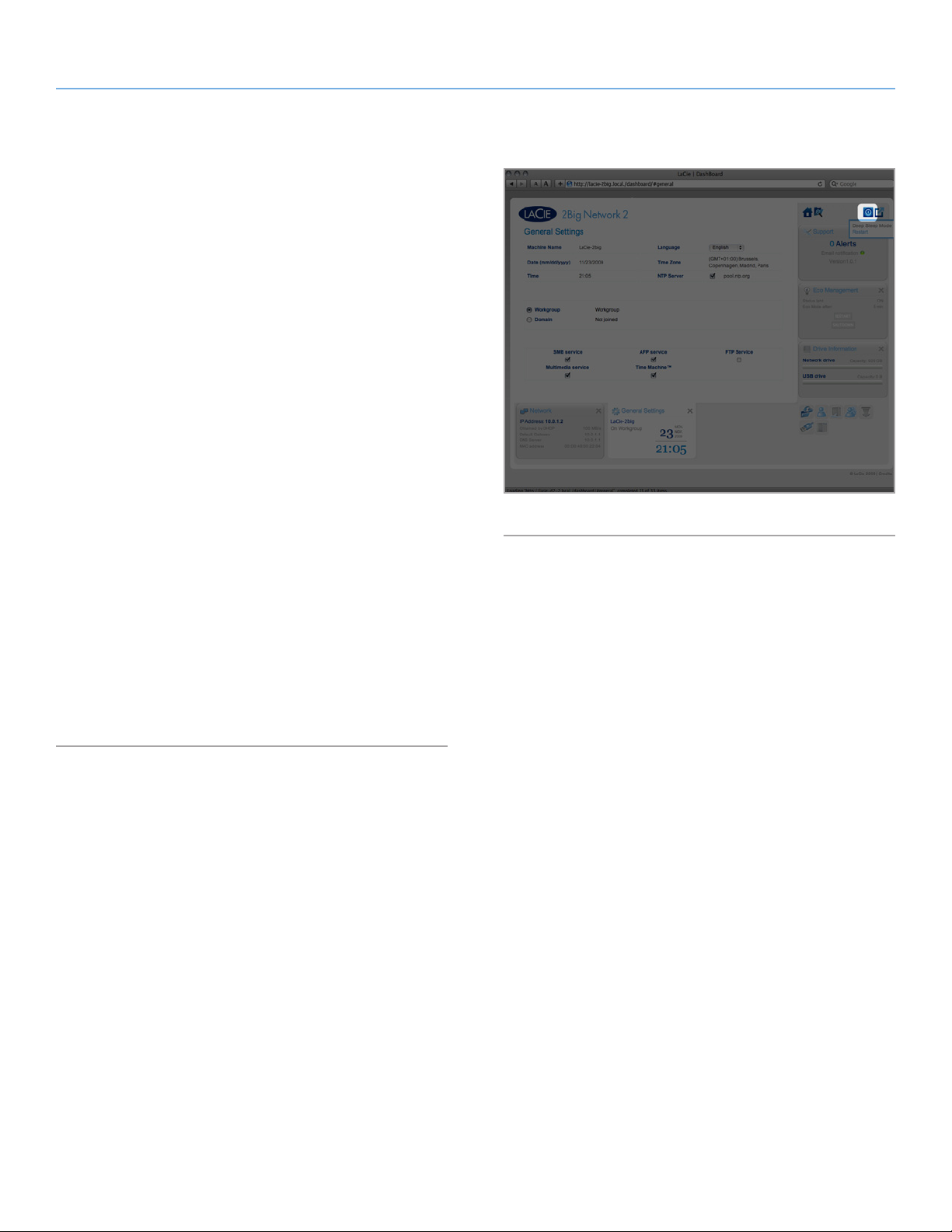
LaCie 2big Network 2 • DESIGN BY NEIL POULTON Verbinden mit einem Netzwerk
Benutzerhandbuch Seite 18
2.5. Funktionen für die Einschalttaste
Die Multifunktions-LED/Taste an der Vorderseite ermöglicht Ihnen,
den Leerlaufmodus zu aktivieren/deaktivieren und auf Standardwerte zurückzusetzen.
✦ Leerlaufmodus aktivieren: Dieser Modus kann auf zwei We-
gen aktiviert werden:
a. Wenn der Deep-Sleep-Modus unter Dashboard > Eco Ma-
nagement (Dashboard > Energiesparverwaltung) aktiviert
ist, durch Drücken und Gedrückthalten der blauen Taste.
b. Alternativ, wenn der Deep-Sleep-Modus in Dashboard >
Eco Management (Dashboard > Energiesparverwaltung)
aktiviert ist, durch Klicken auf die Schaltfläche Shut Down
(Herunterfahren) oben rechts auf dem Dashboard, dann
Deep Sleep Mode (Deep-Sleep-Modus) (Abb. 14).
✦ Den Leerlaufmodus verlassen: Drücken Sie auf die blaue Ta-
ste (halten Sie sie aber nicht gedrückt).
Abb. 14
Wenn Sie das Laufwerk aus dem Deep-Sleep-Modus aufwekken möchten, drücken Sie die blaue Taste oder verwenden Sie
die Wake-on-LAN-Funktion in LaCie Network Assistant (siehe
4.12.2. Wake-on-LAN-Funktion) (siehe 4.12. Dashboard: Energiesparverwaltung).
✦ Auf Standardwerte zurücksetzen: Dieser Vorgang wird in Ab-
schnitt 4.19. Zurücksetzen auf die Werkseinstellungen beschrieben.
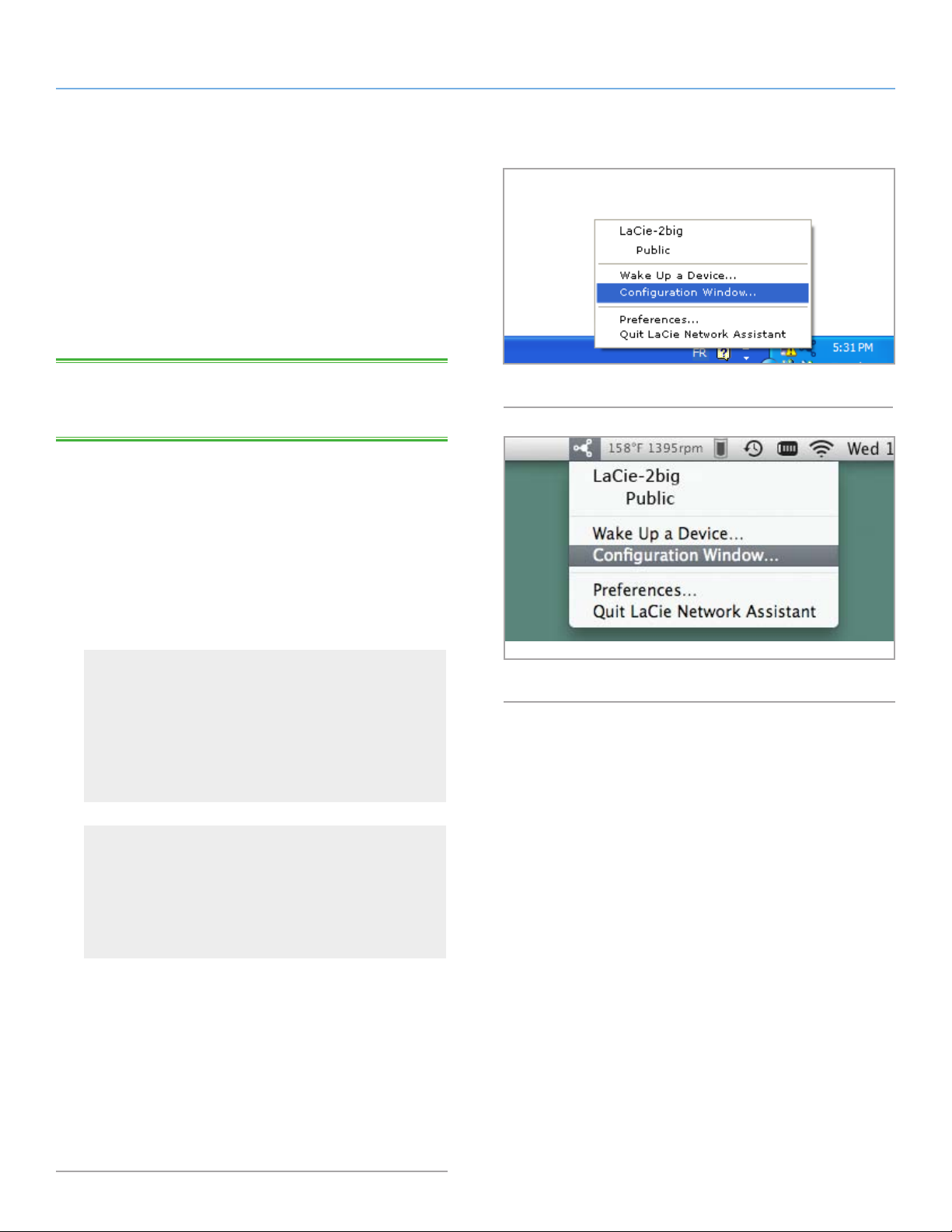
LaCie 2big Network 2 • DESIGN BY NEIL POULTON Verbinden mit einem Netzwerk
Benutzerhandbuch Seite 19
2.6. Zuweisen einer statischen IPAdresse
Die meisten Heimnetzwerk-Router sind DHCP-Server. Dies bedeutet,
dass der Router der 2big Network 2 automatisch eine IP-Adresse
zuweist. In einem Netzwerk ohne DHCP verwendet die 2big Network 2 APIPA, um sich selbst eine gültige IP-Adresse im bestehenden
Netwerk zuzuweisen; in einigen Fällen weist sie sich eine IP-Adresse
nach dem Muster 169.254.xxx.yyy/24 zu.
TECHNISCHER HINWEIS: Stellen Sie sicher, dass eine IP-Adresse
auf demselben Subnetz wie Ihr Computer zugewiesen wird, so dass
die 2big Network 2 für diesen Computer sichtbar ist.
Wenn Geräten in Ihrem Netzwerk eine statische IP-Adresse zugewiesen werden muss, führen Sie in LaCie Network Assistant folgende
Schritte aus:
1. Stellen Sie sicher, dass LNA auf dem Computer installiert ist
(Einzelheiten finden Sie im Abschnitt 2.3. SCHRITT 3: Anschlie-
ßen mit LaCie Network Assistant).
2. Starten Sie LaCie Network Assistant und öffnen Sie die Registerkarte „Network“ (Netzwerk):
Windows
Wählen Sie „Start“ > „Programme“, und klicken Sie dann
auf „LaCie Network Assistant“. Das Network AssistantSymbol wird auf der Taskleiste eingeblendet. Von Network
Assistant werden automatisch der LaCie 2big Network 2
und alle anderen LaCie-Speichergeräte in Ihrem Netzwerk
erkannt.
Abb. 15
Abb. 16
Mac-Benutzer
Wählen Sie im Anwendungsordner „LaCie Network Assistant“ aus. Das Network Assistant-Symbol wird auf der
Menüleiste eingeblendet. Von Network Assistant werden
automatisch die LaCie 2big Network 2 und alle anderen
LaCie-Speichergeräte in Ihrem Netzwerk erkannt.
3. Klicken Sie in der Taskleiste (Windows) (Abb. 15) bzw. in der
Menüleiste (Mac) (Abb. 16) auf das Symbol und wählen Sie
dann Configuration Window... (Konfigurationsfenster...).
4. Klicken Sie auf die Registerkarte "Network" (Netzwerk) und wählen Sie Manual (Manuell) aus.
5. Ändern Sie die Netzwerkeinstellungen für Ihr Netzwerk.
6. Klicken Sie auf Apply [Übernehmen].
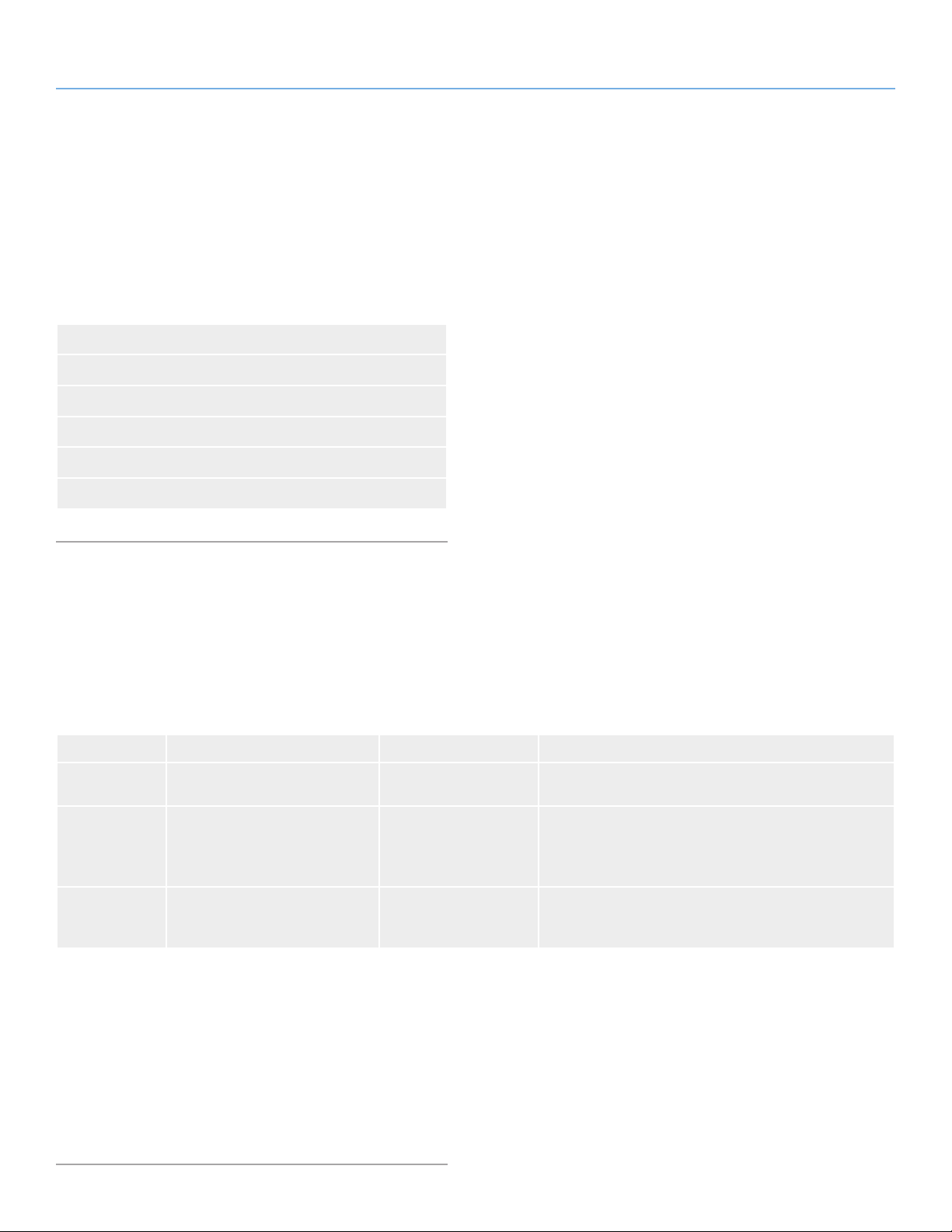
LaCie 2big Network 2 • DESIGN BY NEIL POULTON Zugriff auf und Übertragen von Dateien
Benutzerhandbuch Seite 20
3. Zugriff auf Dateien und Übertragen von Dateien
Für den Zugriff auf Dateien und die Übertragung von Dateien auf
der 2big Network 2 gibt es mehrere Möglichkeiten. Unter den folgenden Links finden Sie weitere Einzelheiten.
3.2. Zugriff auf Freigaben mit LaCie Network Assistant
3.3. Zugriff auf Freigaben mit dem Dateibrowser
3.4. Zugreifen auf Freigaben über USB
3.5. Zugriff auf Freigaben über das Internet
3.6. Zugriff auf Freigaben per FTP
3.7. Multimedia-Server
3.1. Informationen zu StandardFreigaben
Die LaCie 2big Network 2 verfügt standardmäßig über drei Freigaben (ähnlich den Ordnern): Share (Freigabe), Public (Öffentlich)
und USBShare (USBShare wird automatisch erstellt, wenn Sie Speicherplatz für USB-Zugriff zuweisen). In der folgenden Tabelle sind
die Unterschiede aufgeführt:
Name Zugangsberechtigung Anmeldung Verfügbarkeit
Freigabe Privat, standardmäßig nur für
admin zugänglich
Public (Öffentlich)
USBShare Öffentlich (Zugriff auf ein ange-
Wenn die 2big Network 2 mit dem Netzwerk verbunden ist, sind
dem Administrator daher alle drei Freigaben und Gastbenutzern Public (Öffentlich) und USBShare zugänglich (USBShare ist nur verfügbar, wenn Sie dem USB-Zugriff Speicherplatz zugewiesen haben).
Wenn die 2big Network 2 dagegen per USB an einen Computer
angeschlossen ist, ist nur USBShare zugänglich. Es können weitere
Freigaben hinzugefügt werden und/oder die Standard-Freigaben
(außer USBShare) gelöscht werden. Weitere Informationen finden
Sie in Abschnitt 4.9. Dashboard: Shares (Freigaben).
Öffentlich, frei zugänglich für alle
Benutzer des Netzwerks
schlossenes externes USB-Festplattenlaufwerk)
Passwortgeschützt Bei Verbindung mit dem Netzwerk (Ethernet) oder mit
Computern, die mit dem Netzwerk verbunden sind
Keine Bei Verbindung mit dem Netzwerk (Ethernet), mit Com-
putern, die an das Netzwerk angeschlossenen sind, oder
mit UPnP/DLNA-zertifizierten Playern/Adaptern (falls der
UPnP-Dienst aktiviert ist)
Keine Bei Verbindung mit dem Netzwerk (Ethernet) oder mit
einem Computer (USB) und über UPnP/DLNA-zertifizierte
Playern/Adapter (falls der UPnP-Dienst aktiviert ist)
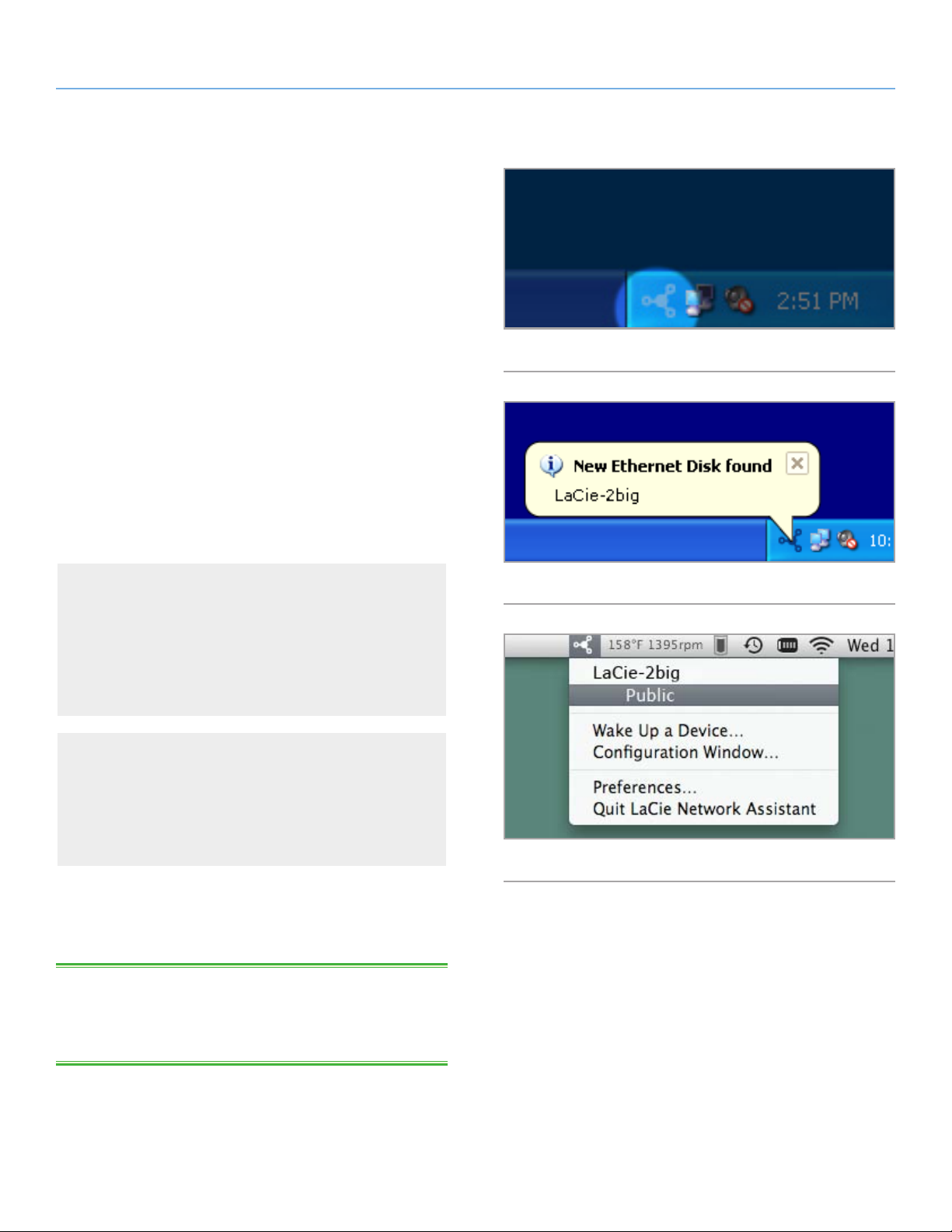
LaCie 2big Network 2 • DESIGN BY NEIL POULTON Zugriff auf und Übertragen von Dateien
Benutzerhandbuch Seite 21
3.2. Zugriff auf Freigaben mit LaCie Network Assistant
Wenn der Computer an das lokale Netzwerk angeschlossen ist, können Sie mit LaCie Network Assistant schnell eine Verbindung mit den
freigegebenen Ordnern (Share (Freigabe), Public (Öffentlich), Benutzerfreigaben und/oder USBShare, falls Sie der USB-Verbindung
Speicherplatz zugewiesen haben) auf der LaCie 2big Network 2 herstellen und diese Ordner, wenn gewünscht, bei jeder Anmeldung
beim Computer verfügbar machen (Informationen dazu finden Sie
in Abschnitt 3.2.2. Freigaben abbilden).
In der Standardeinstellung werden Sie als Gast angemeldet und haben daher keinen Zugriff auf private erstellte Freigaben. Wenn Sie
auf geschützte Freigaben zugreifen möchten, müssen Sie in LaCie
Network Assistant die Anmeldeinformationen ändern. Einzelheiten
dazu finden Sie in Abschnitt 3.2.1. Benutzerwechsel.
Abb. 17
So greifen Sie auf freigegebene Ordner zu
1. Starten Sie LaCie Network Assistant.
Windows
Wählen Sie „Start“ > „Programme“ und klicken Sie dann auf
„LaCie Network Assistant“. Das Network Assistant-Symbol wird
auf der Taskleiste eingeblendet (Abb. 17). Von Network Assistant werden automatisch die LaCie 2big Network 2 und alle
anderen LaCie-Speichergeräte in Ihrem Netzwerk erkannt (Abb.
18).
Mac-Benutzer
Wählen Sie im Anwendungsordner „LaCie Network Assistant“
aus. Das Network Assistant-Symbol wird auf der Menüleiste
eingeblendet. Von Network Assistant werden automatisch die
LaCie 2big Network 2 und alle anderen LaCie-Speichergeräte
in Ihrem Netzwerk erkannt.
2. Klicken Sie auf das Symbol auf der Taskleiste (Windows) oder
der Menüleiste (Mac) und wählen Si e im Untermenü der LaCie
2big Network 2 eine Freigabe aus (Abb. 19).
Abb. 18
Abb. 19
TECHNISCHER HINWEIS: Standardmäßig werden Sie als Gast
angemeldet und haben daher nur Zugriff auf öffentliche Freigaben.
Wie Sie über LaCie Network Assistant Zugriff auf private Freigaben
erhalten, finden Sie unter 3.2.1. Benutzerwechsel.
Fortsetzung auf der nächsten Seite >>
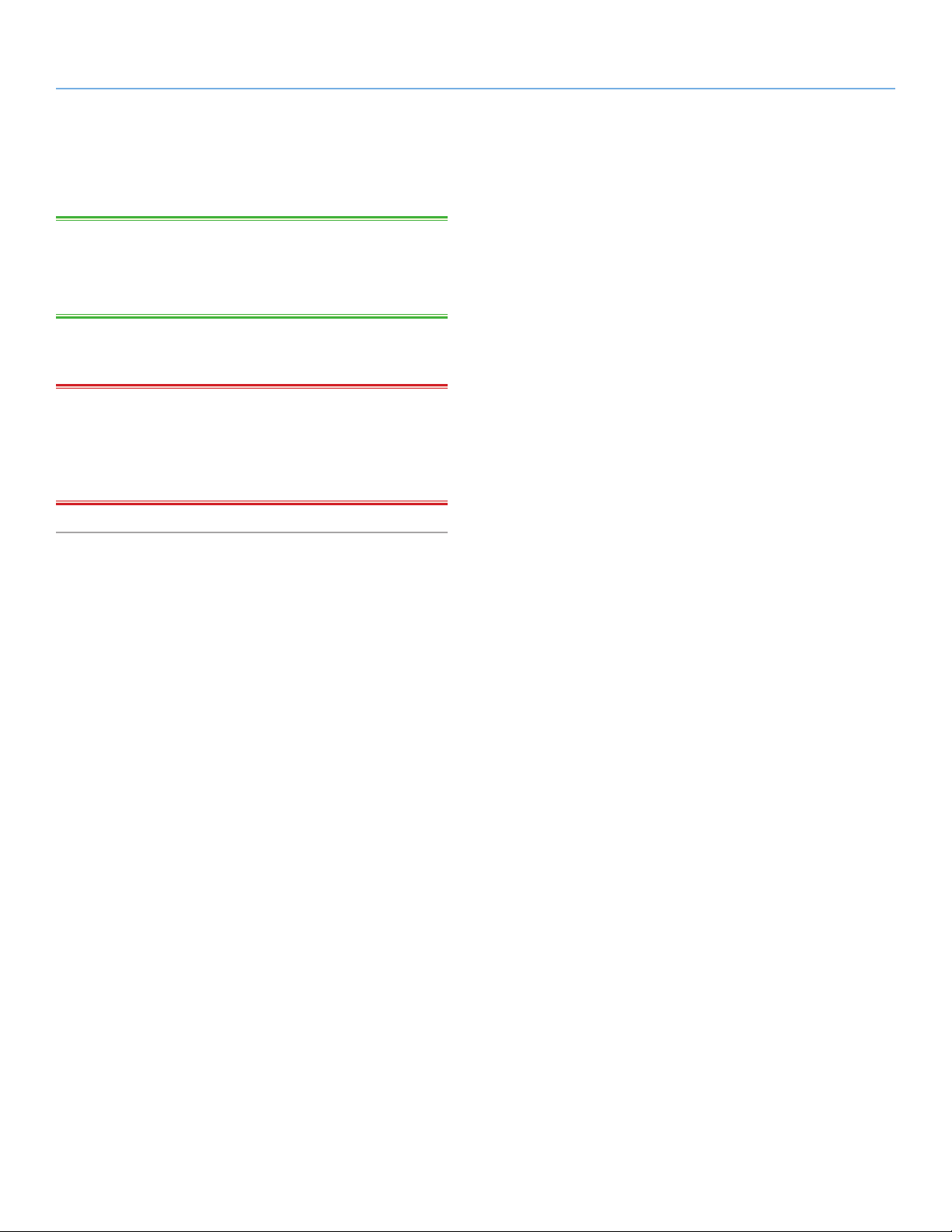
LaCie 2big Network 2 • DESIGN BY NEIL POULTON Zugriff auf und Übertragen von Dateien
Benutzerhandbuch Seite 22
3. Sie werden als Gast angemeldet, und die Freigabe wird im Finder (Mac) oder im Explorer (Windows) geöffnet.
TECHNISCHER HINWEIS: Mac: Falls die Freigabe nicht in ei-
nem Finder-Fenster geöffnet wird, gehen Sie im Finder einfach auf
Network > LaCie-2big > [Share name] (Network > LaCie-2big >
[Freigabebezeichnung]).
4. Übertragen Sie Ihre Dateien wie gewohnt vom Computer auf
die Freigabe auf der 2big Network 2.
WICHTIGE INFORMATIONEN: Wenn Sie große Datenmengen
von USBShare auf eine andere Freigabe kopieren möchten, wird
empfohlen, den Datei-Browser (3.3. Zugriff auf Freigaben mit dem
Dateibrowser) anstelle der Ziehen- und Ablegen-Funktion über SMB
zu verwenden.
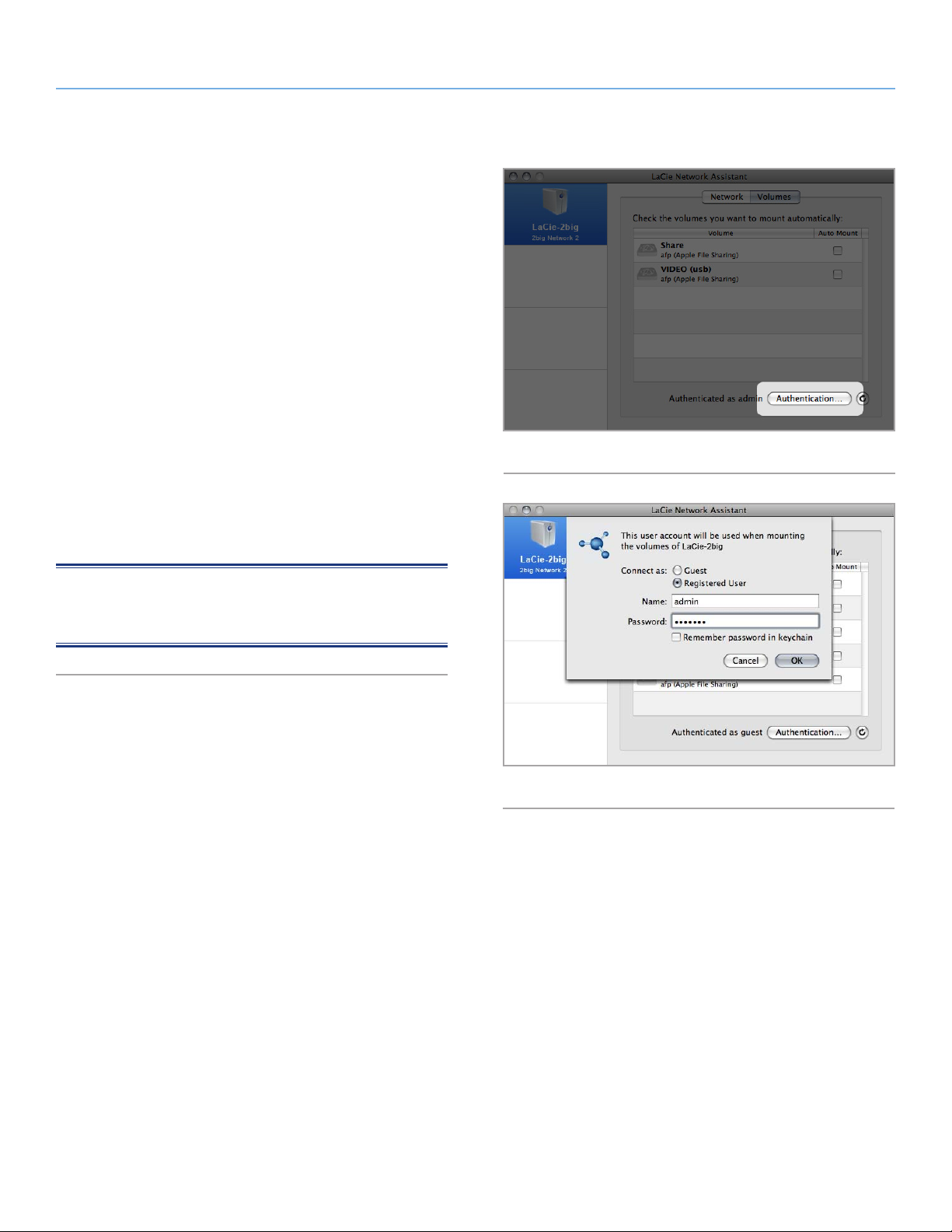
LaCie 2big Network 2 • DESIGN BY NEIL POULTON Zugriff auf und Übertragen von Dateien
Benutzerhandbuch Seite 23
3.2.1. Benutzerwechsel
Standardmäßig werden Sie als Gast angemeldet und haben daher
keinen Zugriff auf private Freigaben. Wenn Sie auf geschützte Freigaben zugreifen möchten, müssen Sie in LaCie Network Assistant
die Anmeldeinformationen ändern. Führen Sie folgende Schritte
aus:
1. Klicken Sie auf der Taskleiste (Windows) oder auf der Menüleiste (Mac) auf das Symbol von LaCie Network Assistant und
wählen Sie Configuration Window... (Konfigurationsfenster...).
2. Klicken Sie auf die Registerkarte Volumes (Datenträger) und
klicken Sie dann auf die Schaltfläche Authentication (Authentifizierung) (Abb. 20).
3. Geben Sie den Benutzernamen und das Kennwort ein, wenn Sie
dazu aufgefordert werden (Abb. 21).
4. Klicken Sie auf OK. Wenn Sie nun auf das LNA-Symbol klicken,
sollten Sie eine Liste mit Freigaben sehen, auf die der authentisierte Benutzer Zugriff hat.
HINWEIS: Der Benutzername und das Kennwort für admin kann
auf der Seite Dashboard > Home (Dashboard > Startseite) geändert werden.
Abb. 20
Abb. 21
